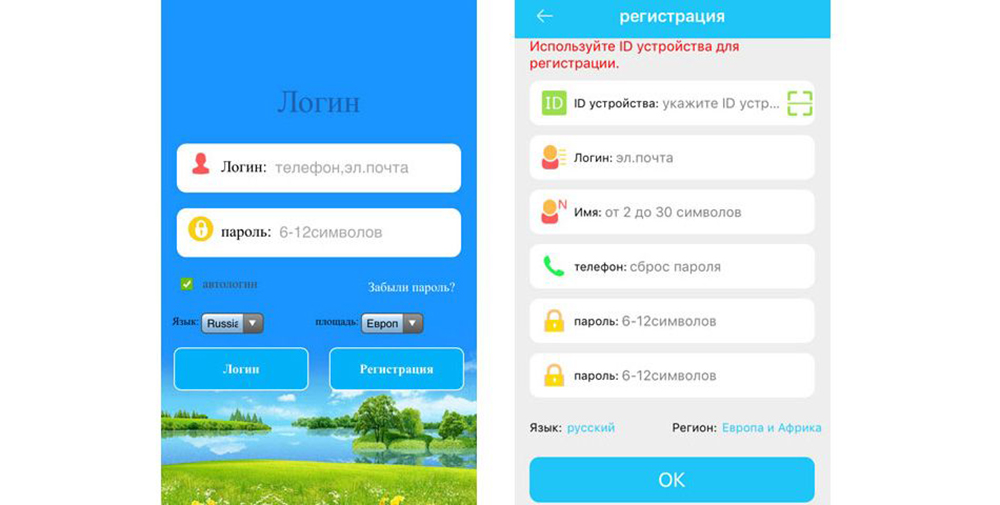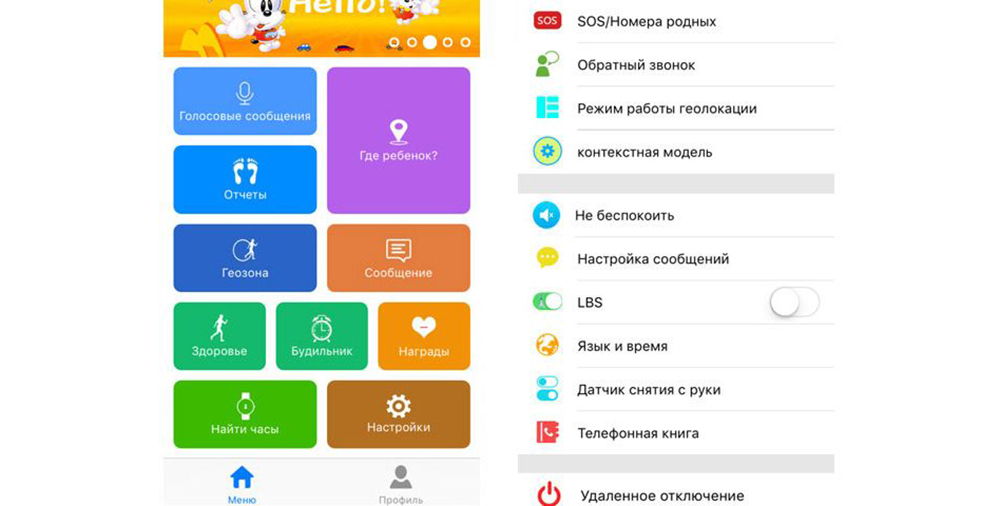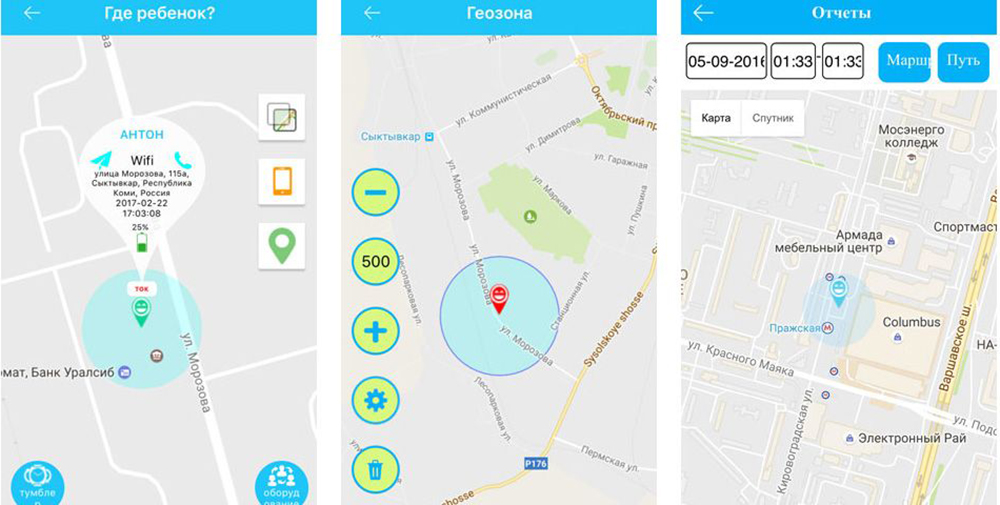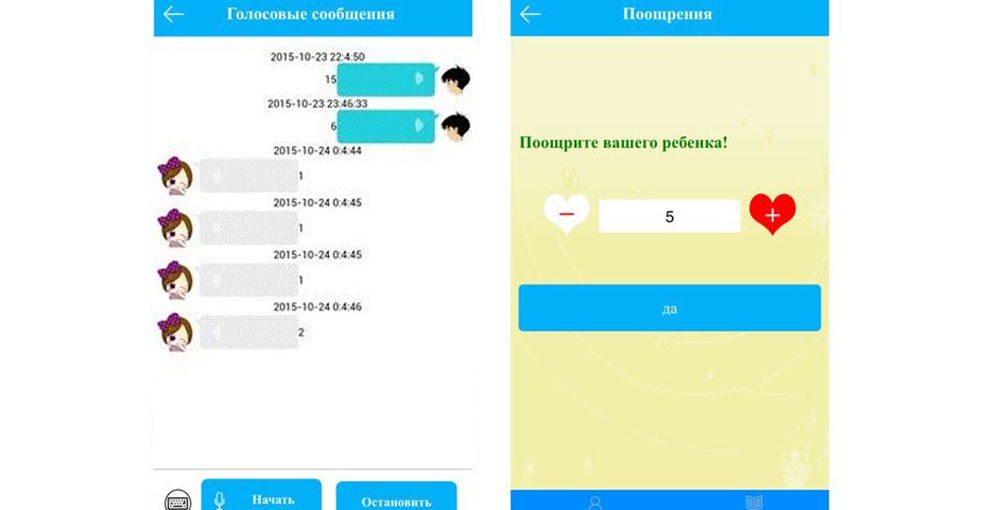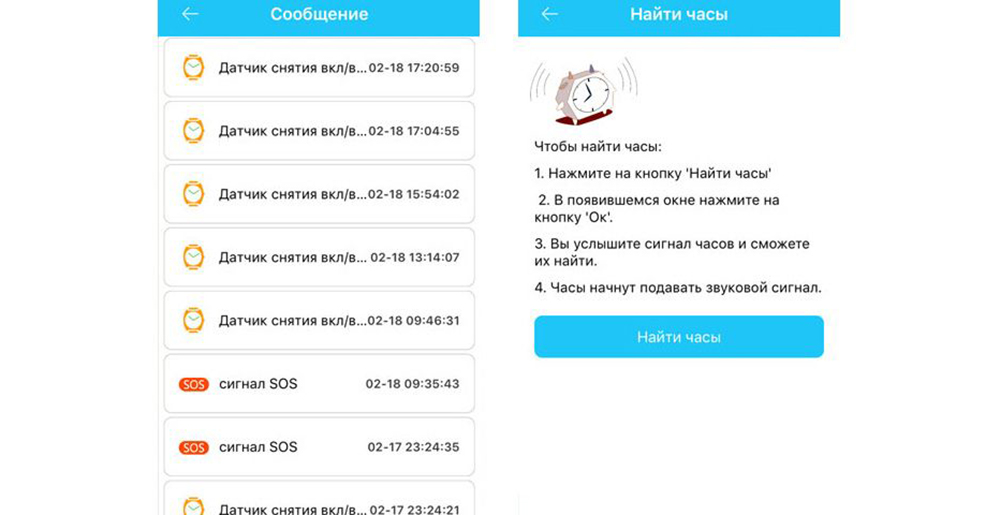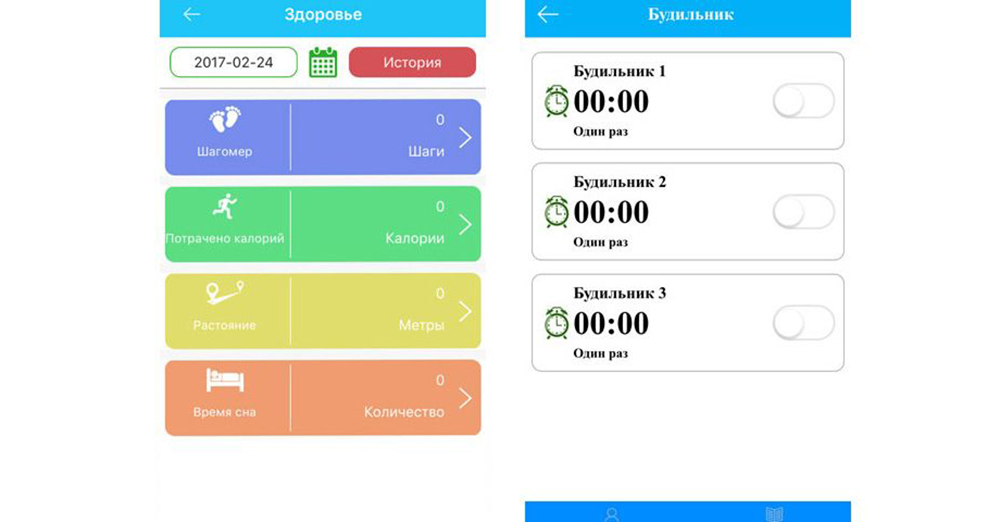Как установить время на смарт часах без телефона
Как установить время на смарт часах без телефона
Настройка времени на смарт-часах разных марок
Спрос на многофункциональные электронные девайсы для ношения на запястье, такие как различные фитнес браслеты и смарт–часы, неуклонно растет. А для работы этих устройств важнейшим параметром является время. Поэтому в первую очередь необходимо установить на них актуальные для конкретного региона данные: часы, минуты, текущую дату. Однако каждый производитель применяет свои технологические решения, в связи с чем такой процесс у разных моделей может отличаться в нюансах. Как именно настроить время на смарт часах – общий алгоритм и нюансы разных моделей – в материале далее.
Общие положения по настройке времени на умных часах
Настроить время на смарт часах с ходу не получится — управление настройками гаджета может быть реализовано с кнопки на корпусе или с сенсорного экрана, на некоторых устройствах временные параметры могут выставляться при синхронизации со смартфоном или через СМС-запрос, возможны и другие варианты. Эмпирическим методом, а лучше — заглянув в инструкцию, нужно определиться со способом установки даты и времени на конкретной модели смарт-часов.
На тех гаджетах, настройка которых реализована без синхронизации со смартфоном, окно установки даты и времени высвечивается при первом включении. Достаточно ввести текущие значения параметров, чтобы на умных часах в ходе эксплуатации время отображалось корректно. При необходимости изменить данные действие выполняется через меню настройки часов. Здесь нужно найти пункт «Дата и время», открыть окно ввода параметров и установить необходимые значения.
Модели с СИМ картой могут автоматически корректировать время в соответствии с параметрами сотовой сети. Для таких девайсов актуальна настройка часового пояса согласно региону проживания. Выполняется данное действие посредством пункта системных настроек «Языки и время».
На заметку! Для некоторых умных часов, чтобы установить временные параметры, нужно отправить СМС—команду. Но форматы сообщений у разных моделей могут отличаться. В ответ система высылает уведомление об успешной установке времени с датой.
Встречаются модели, настраиваемые через приложение на смартфоне. Чтобы выставить значение рассматриваемого параметра, нужно:
Нюансы установки времени на часах популярных марок
Производители выпускают смарт-часы с разным целевым назначением:
Часы разных марок, в том числе и в зависимости от целевого назначения, отличаются технологией настройки – по-разному устанавливается время.
Aimoto Start
Порядок настройки времени на гаджетах бренда Aimoto Start:
Китайские бренды
Аналогичный вышеописанному порядок применим и для умных часов других китайских марок: Elari, Mi от компании Xiaomi, Smart Baby Watch q90, q50 и другие фирмы 3G ELEC, часы-трекер Yoho Sport. Нюансы состоят в использовании соответствующих приложений: различаются как названия, так и интерфейс программ.
Dz09 и Jet Kid Smart
Модели Dz09, Jet Kid Smart оснащены чувствительной сенсорной панелью и возможностью настройки временных и других параметров через собственное меню, не требуя применения смартфона. Чтобы установить или поменять текущее время, нужно свайпами по экрану в соответствии с инструкцией открыть окно ввода параметра и осуществить установку данных.
Часы с Sim
Смарт-часы с поддержкой карты оператора связи могут работать независимо от смартфона. В этом случае, как указывалось выше, базовые данные поставляются непосредственно оператором согласно местонахождению пользователя. Но многие настройки, включая выставление временных параметров, возможны альтернативным способом — через СМС сообщение, если таковой предусмотрен производителем. О лучших представителях часофонов можно узнать в соответствующей статье данного раздела.
О синхронизации умных часов со смартфоном
В большинстве моделей рассматриваемых устройств поддерживается технология синхронизации времени через сопряженный по Bluetooth-каналу смартфон. Для успешной синхронизации важно убедиться, что модули беспроводной связи активированы на обоих устройствах. Далее нужно действовать в зависимости от ОС.
Для подключение Android Wear к смартфону на Андроид потребуется на телефон из магазина Play Market скачать одноименное приложение (Android Wear). Затем нужно запустить программу, расположить рядом гаджеты (расстояние между ними не должно превышать 1 метр), в приложении перейти в меню «Настройки» и выбрать появившееся наименование часов. Затем следует сравнить возникшие на дисплеях обоих девайсов коды и при совпадении инициировать подключение. При успешном сопряжении в приложении высветится индикатор подключения.
Аналогичным образом со смартфоном на Андроид синхронизируется любая модель часов, подразумевающая работу с данной ОС. Только скачивать нужно приложение, соответствующее конкретной модели smart watch. О других полезных приложениях на Android Wear можно прочесть в соответствующей статье.
На заметку! Какое приложение необходимо для синхронизации со смартфоном, можно выяснить из QR-кода в инструкции к часам, по марки и модели девайса непосредственно в магазине Google Play либо взять ссылку с официального сайта производителя.
Подключение Apple Watch возможно осуществить только к телефону или планшету на iOS. Синхронизация может быть проведена в автоматическом (при помощи камеры смартфона) либо ручном режиме. Перед сопряжением устройств необходимо согласно инструкции выполнить подготовительные мероприятия: включить часы, установить на них и на iPhone приложение Apple Watch и войти в него. Далее следует выбрать Start Pairing (в переводе – начать сопряжение) и определиться с режимом. Для автоматической синхронизации достаточно навести камеру смартфона на часы. А для ручного сопряжения потребуется в меню приложения Pair_Apple_Watch_Manually (на телефоне) вбить номер девайса, который предварительно следует посмотреть под символом «i» на дисплее часов. О других программах для iWatch — в статье «Лучшие приложения на Apple Watch«.
Заключение
Многие модели смарт-часов для детей и пожилых людей выпускаются с функционалом мобильной связи. Соответствующие настройки полезны родителям для осуществления контроля местоположения ребенка, а пожилым владельцам помогут экстренно обратиться за помощью. Для всех этих функций необходима установка текущего времени и даты.
А более продвинутые смарт-часы для взрослых при определенных настройках способны в некоторых ситуациях заметить смартфон: на тренировке или в походе, во время семинара или на другом мероприятии. На таких часах можно воспользоваться интернет, а также осуществлять видео-звонки (при наличии в оснащении камеры). Для настройки подключения часов в глобальную сеть нужно в соответствии с инструкцией открыть окно доступа, ввести логин, пароль и другие требуемые параметры сети оператора связи. Так, если все необходимые установки выполнить правильно и корректно, smart watch способны заменить собой несколько девайсов и значительно облегчить жизнь пользователю.
Лучшие смарт часы 2019 года
Часы Apple Watch Series 4 GPS 44mm Aluminum Case with Sport Band на Яндекс Маркете
Часы Amazfit Verge на Яндекс Маркете
Часы Garmin Instinct на Яндекс Маркете
Как настроить умные часы, пошаговая инструкция
Натали Весна 17.07.2020
Сохранить в закладкиСохраненоУдалено 2
В этой статье вы узнаете, как установить время на смарт-часах, а также его формат и дату.
В основном при первом запуске часов и подключении их к смартфону время и дата выставляются автоматически, «подтягиваясь» к данным вашего телефона. Но существуют отдельные случаи или модели, когда необходима ручная настройка, калибровка или коррекция.
Рассмотрим на примерах несколько случаев, как настроить время на умных часах.
Способы установки времени в часах
Поскольку на рынке существует целое множество моделей и видов часов, имеется несколько вариантов выставить время на смарт-часах:
Внимательно изучите руководство, приложенное к вашему устройству. Как правило, в нем изложена инструкция, как настроить время и дату, если необходимо это сделать через собственное меню умных часов.
Как настроить часы Mi Band 4
Настройка часов Mi Band 4 начинается с установки связи между смартфоном и непосредственно браслетом. Для этого пользователь скачивает специальное приложение Mi Fit от Ксиаоми. Связь осуществляется через Bluetooth, поэтому при настройке он должен быть включен. В приложении осуществляется учет всех данных, получаемых с браслета, которые затем отображаются в аккаунте Mi.
Настройка часов происходит автоматически при установлении синхронизации между трекером Ксиоми и телефоном. На браслете отображается то же самое время, что и на смартфоне. При изменении времени на мобильном оно меняется и на Mi Band 4. Вид дисплея и отображаемая информация изменяются в приложении Mi Fit через меню «Настройка дисплея». Так настраивается внешний вид часов, которые могут показывать два вида информации:
Через компьютер
Через компьютер для браслета Сяоми выполняется лишь авторизация аккаунта Mi. Официальное программное обеспечение ограничивает использование иных технических средств, кроме смартфона. Нельзя как установить время на фитнес-браслете Xiaomi Mi Band 4, так и поменять все остальные настройки: интерфейс, стандартный показатель числа шагов, время будильника и другие.
Единственная возможность обойти ограничение – установить специальную программу-эмулятор, позволяющую настраивать трекер через компьютер и без смартфона. Такие программы совместимы только с системой Android, что позволяет подключаться без рассинхронизации устройств. Владельцам iPhone придется проделать следующую процедуру:
Эмулятор выступает в роли площадки, имеющей функции смартфона, но работающей через компьютер.
Без смартфона и приложения
Изменение времени на браслете, его настройка невозможны без использования смартфона и приложения. Применение эмуляторов на компьютерах – аналог использованию телефона, но этим больше пользуются те, кто осуществляет прошивку устройств. Вручную настройка невозможна, потому что на самом Банде не предусмотрены механизмы для независимой работы.
Разработчики из Ксиоми рекомендуют использовать приложение Mi Fit, которое доступно пользователям двух основных мобильных операционных систем: Android, iOS. Программа имеет низкие требования к смартфону и доступна для большинства существующих моделей. То же относится и к Bluetooth, которым располагают большинство телефонов.
Для часов Wear OS, совместимых с Android или iPhone
Инструкция подходит для часов, в которых установлена операционная система Wear OS от Google:
Если в часах отображается неверные врем и дата, убедитесь, что они подключены к телефону, а также проверьте правильность данных на самом смартфоне. Может помочь выставление часового пояса в часах вручную.
Чтобы изменить формат времени в часах:
Полезно знать: Как заряжать смарт-часы и сколько по времени
Настройка времени на умных часах
Основной задачей часов является определение времени. В процессе настройки пользователь устанавливает данные своего часового пояса. Большинство моделей могут самостоятельно выставить нужные параметры после включения.
В случае если автоматическая регулировка отсутствует, установка проводится в меню, в разделе «Настройки». Дальнейшие действия для каждой модели являются индивидуальными, поэтому проводятся в соответствии с прилагаемой инструкцией.
Справка! Дата настраивается аналогичным образом.
Для iPhone (watchOS)
Если вы обладатель продукции Apple, настроить время на смарт-часах можно только, синхронизируясь с айфоном. Вручную вы можете перевести время на определенное количество минут вперед (когда пользователь привык, что его часы спешат). Об этом мы расскажем ниже.
Установить время на iWatch при подключении к iPhone:
Установить часовой пояс (через телефон):
Выставить пользовательское время вручную в часах:
Имейте в виду, что данная корректировка времени не влияет на фактическое время в часах. На экране вы будете видеть выставленное вами значение, но все события будут происходить, учитывая время сети и смартфона.
Модели телефонов и приложения к ним для смарт-часов
Приложения, скачанные на мобильный для смарт-часов открывают перед пользователем множество полезных возможностей:
Следующая таблица покажет, какое приложение нужно скачать для смарт-часов, чтобы связать их воедино.
| Производитель часов | Название приложения |
| Huawei | Huawei Wear |
| Samsung | Galaxy Wearable |
| Xiaomi | MiFit |
| Smartterra | LeafunHealth |
| Jet | Jet Sport Watch |
| Garmin | Garmin Connect |
| Apple | Apple Watch |
Huawei Wear
Для мобильного марки Хуавей потребуется приложение Huawei Wear. Скачивают его с магазина Play Market. Затем устанавливают на телефон тем же способом, что и другие программы.
Процедура сопряжения со смарт-часами
Видео взято с YouTube канала – HardReset info Россия
На этом настройка браслета и мобильного девайса окончена.
Galaxy Wearable
Для подключения часов Samsung Galaxy Watch к смартфону потребуется приложение Galaxy Wearable, которое можно скачать с Play Market. Иногда программа требует обновления после загрузки. Необходимо выполнить это условие и дождаться окончания обновления.
После выполненных процедур скачивания и установки переходят к сопряжению устройств.
Шаги по сопряжению Galaxy Watch
Процедура соединения между собой двух устройств:
Видео взято с YouTube канала – Простое Решение
MiFit
Для создания сопряжения смарт-часов с телефонов Сяоми понадобится создать Ми-аккаунт. Таким образом владелец облегчает себе труд ведения учетной записи. После создания Ми-аккаунта нужно скачать приложение Mi-Fit из магазина Плей Маркет.
После установки скачанного приложения переходят к настройке и сопряжения наручного девайса и телефона.
Шаги сопряжения через программу Ми Фит
Для того, чтобы начать соединение между двумя устройствами, потребуется включить часы и войти в программу Mi Fit.
Владелец Сяоми может продолжить настраивать функции, которые ему нужны на наручном браслете.
Видео взято с YouTube канала – Китай и Я
Автономные часы
Смарт-часы, работающие без подключения к смартфону, как правило, имеют собственное меню настроек, чтобы была возможность настроить их без сторонних средств.
Такие устройства должны быть подключены к сети интернет для получения необходимых данных, таких как время и дата. Нередко требуется надстройка часового пояса, чтобы эти данные показывались корректно.
Например, чтобы установить время на китайских смарт-часах, достаточно их включить и при первом запуске указать пояс, когда открывается меню настройки даты и времени.
Но также можно это сделать через меню настроек в разделе Системные, где вы отыщите пункт Язык и время. Здесь может предоставляться возможность установить автоматическую синхронизацию со временем в интернете и выбрать соответствующий вашему местонахождению пояс.
Как изменить время
На телефоне
Android
Настройку, позволяющую изменить время конкретно в приложении разработчики не предусмотрели. Вместо этого оно ориентируется на установленный часовой пояс операционной системы. Единственный выход – отладить работу самого смартфона. В примере ниже будет использоваться Samsung Galaxy S6, однако вне зависимости от оболочки OC, сильной разницы в расположении элементов быть не должно.
iPhone
На компьютере
Веб версия
При использовании Telegram через браузер, сайт будет ориентироваться на время, используемое в Windows. Соответственно и менять его требуется в самой операционной системе. Стоит отметить, Telegram Web использует 12-часовой формат, так как не ориентирован на русскоязычную аудиторию, что подтверждает отсутствие русской локализации.
Desktop версия
Полноценная программа для компьютера также не имеет встроенных параметров, позволяющих регулировать время.
Теперь вы знаете как настроить время в телеграмме. Если по какой-то причине проблема не решилась, рекомендуем обратиться в техническую службу поддержки Telegram через соответствующее поле в настройках. Сотрудники компании попросят выполнить несколько действий для получения логов программы и выявления причин ошибки, а затем оперативно помогут выйти из сложившейся ситуации.
Гибридные часы
В большинстве случаев время в гибридных умных часах невозможно настроить вручную. Это происходит автоматически каждый раз, как только вы сопрягаете их со своим телефоном (по Bluetooth или через приложение).
Перед сопряжением вы должны выставить правильное время в мобильном девайсе.
Если время неверное, попробуйте выполнить калибровку через подключенное приложение, установленное в мобильник. Как это делается, указано в инструкции пользователя, которая прилагается к часам.
Интерфейс программного обеспечения создается таким образом, чтобы пользователю было интуитивно понятно, как настроить те или иные параметры в своем носимом устройстве. Поэтому ищите такой пункт, как Настройки, Время и Дата, Часовой Пояс или Калибровка.
Подключение к смартфону на Android
Алгоритм подключения зависит от модели умного гаджета. Поэтому сначала мы рассмотрим общий случай — как настроить часы шагомер с Алиэкспресс для работы со смартфоном.
Устройства связываются по Bluetooth-каналу, поэтому необходимо включить его на телефоне. Затем нужно установить с Google Play рекомендуемое производителем приложение для управления смарт-часами. Остается расположить часы неподалеку от телефона, открыть запустить программу и открыть ее настройки и выбрать часы.
Некоторые модели подключаются лишь при совпадении кодов, которые высвечиваются на дисплеях после выбора устройства в программе управления. Если коды одинаковы, следует нажать «Подключить». Иначе следует повторить процедуру заново.
В случае успешного соединения в программе отобразится соответствующий значок.
Родители, которых два ребенка и более, интересуются, как настроить все детские смарт-часы для работы с одним телефоном. Сделать это несложно. Достаточно открыть приложение и нажать стрелку вниз рядом с графическим изображением первых часов. В открывшемся меню добавления новых часов можно добавить неограниченное количество дополнительных гаджетов. Процедура добавления каждого последующего не отличается от описанной выше.
Как выставить время в детских часах
Как и на большинстве моделей, установить время на детских смарт-часах можно сразу же при первом включении. Это происходит:
Также есть и другие способы настройки:
Через приложение
В большинстве случаев, чтобы настроить время на детских смарт-часах, необходимо включить на их сим-карте мобильные данные для выхода в интернет. Это связано с тем, что команды из приложения в часы поступают через сервер программы. Если не будет подключения, настроить Smart Baby Watch с помощью ПО возможности не будет.
Подготовительные мероприятия перед настройкой смарт-часов
Перед тем как настроить, электронное устройство необходимо подготовить к работе. Процесс проводится в несколько этапов.
Этапы подготовки смарт-часов к эксплуатации:
Важно! После первой подзарядки рекомендуется не допускать полного разряда часов. При необходимости устройство ставится на зарядку по достижении минимальных показателей батареи. Такую процедуру следует провести минимум 3 раза.
Большинство моделей располагают поддержкой функции связи. Для этого потребуется установка сим-карты. Слот для установки размещается под аккумулятором.
Для работы может потребоваться маленькая отвёртка. С её помощью откручиваются болты, установленные на задней крышке. Аккумулятор аккуратно извлекается. При этом необходимо соблюдать осторожность, так как батарея соединяется с основным корпусом при помощи проводов.
Сим-карта устанавливается в соответствии с требованиями производителя. В течение нескольких секунд после установки на экране появится соответствующий значок об установлении соединения.
Внимание! Для контроля баланса на часах рекомендуется установить на смартфон приложение оператора.
Как установить будильник на часах?
Для установки будильника потребуется приложение, установленное на телефоне. Это считается наиболее оптимальным вариантом для установки нужного времени. Если позволяют возможности модели, можно настроить будильник напрямую с часов. Например, в модели Smartlife ALCOR есть возможность выставить до 5 вариантов будильников прямо с фитнес-браслета, без использования приложения.
Программа, которую мы устанавливаем на смартфон, должна содержать кнопку «Будильник». В некоторых приложениях отсутствует данная вкладка, поэтому производители часов настоятельно рекомендуют скачивать и устанавливать только те программы, которые отмечены в инструкции. Срабатывание будильника может происходить через вибрацию или звуковое оповещение.
Большинство моделей имеют функцию «Настойчивое пробуждение»: для отключения пользователю устройства понадобится с определенным интервалом и интенсивностью нажать кнопку при срабатывании будильника. Если этого не сделать, будильник сработает повторно, и так до тех пор, пока владелец не проснется окончательно и не выполнит отключение.
На заметку! Если пользователь часов выключил будильник, а в последующие 10 минут фитнес-браслет не уловил какой-либо физической активности владельца, то вибрация или звук сработают повторно, пока программа не убедится, что вы проснулись по пульсу или шагам. Чтобы поставить «умный» будильник, работающий ежедневно в заданное время, следует скачать дополнительное приложение. Зачастую такие программы не являются официальными, поэтому для стабильной работы устройств следует строго соблюдать инструкции и ни в коем случае не проводить их синхронизацию через лицензированное приложение.
Как настроить смарт часы⌚️ с Алиэкспресс: пошаговая инструкция
Натали Весна 17.07.2020
Сохранить в закладкиСохраненоУдалено 2
В этой статье вы узнаете, как установить время на смарт-часах, а также его формат и дату.
В основном при первом запуске часов и подключении их к смартфону время и дата выставляются автоматически, «подтягиваясь» к данным вашего телефона. Но существуют отдельные случаи или модели, когда необходима ручная настройка, калибровка или коррекция.
Рассмотрим на примерах несколько случаев, как настроить время на умных часах.
Способы установки времени в часах
Поскольку на рынке существует целое множество моделей и видов часов, имеется несколько вариантов выставить время на смарт-часах:
Внимательно изучите руководство, приложенное к вашему устройству. Как правило, в нем изложена инструкция, как настроить время и дату, если необходимо это сделать через собственное меню умных часов.
Подключение к смартфону на Android
Алгоритм подключения зависит от модели умного гаджета. Поэтому сначала мы рассмотрим общий случай — как настроить часы шагомер с Алиэкспресс для работы со смартфоном.
Устройства связываются по Bluetooth-каналу, поэтому необходимо включить его на телефоне. Затем нужно установить с Google Play рекомендуемое производителем приложение для управления смарт-часами. Остается расположить часы неподалеку от телефона, открыть запустить программу и открыть ее настройки и выбрать часы.
Некоторые модели подключаются лишь при совпадении кодов, которые высвечиваются на дисплеях после выбора устройства в программе управления. Если коды одинаковы, следует нажать «Подключить». Иначе следует повторить процедуру заново.
В случае успешного соединения в программе отобразится соответствующий значок.
Родители, которых два ребенка и более, интересуются, как настроить все детские смарт-часы для работы с одним телефоном. Сделать это несложно. Достаточно открыть приложение и нажать стрелку вниз рядом с графическим изображением первых часов. В открывшемся меню добавления новых часов можно добавить неограниченное количество дополнительных гаджетов. Процедура добавления каждого последующего не отличается от описанной выше.
Для часов Wear OS, совместимых с Android или iPhone
Инструкция подходит для часов, в которых установлена операционная система Wear OS от Google:
Если в часах отображается неверные врем и дата, убедитесь, что они подключены к телефону, а также проверьте правильность данных на самом смартфоне. Может помочь выставление часового пояса в часах вручную.
Чтобы изменить формат времени в часах:
Полезно знать: Как заряжать смарт-часы и сколько по времени
Как изменить время
На телефоне
Android
Настройку, позволяющую изменить время конкретно в приложении разработчики не предусмотрели. Вместо этого оно ориентируется на установленный часовой пояс операционной системы. Единственный выход – отладить работу самого смартфона. В примере ниже будет использоваться Samsung Galaxy S6, однако вне зависимости от оболочки OC, сильной разницы в расположении элементов быть не должно.
iPhone
На компьютере
Веб версия
При использовании Telegram через браузер, сайт будет ориентироваться на время, используемое в Windows. Соответственно и менять его требуется в самой операционной системе. Стоит отметить, Telegram Web использует 12-часовой формат, так как не ориентирован на русскоязычную аудиторию, что подтверждает отсутствие русской локализации.
Desktop версия
Полноценная программа для компьютера также не имеет встроенных параметров, позволяющих регулировать время.
Теперь вы знаете как настроить время в телеграмме. Если по какой-то причине проблема не решилась, рекомендуем обратиться в техническую службу поддержки Telegram через соответствующее поле в настройках. Сотрудники компании попросят выполнить несколько действий для получения логов программы и выявления причин ошибки, а затем оперативно помогут выйти из сложившейся ситуации.
Для iPhone (watchOS)
Если вы обладатель продукции Apple, настроить время на смарт-часах можно только, синхронизируясь с айфоном. Вручную вы можете перевести время на определенное количество минут вперед (когда пользователь привык, что его часы спешат). Об этом мы расскажем ниже.
Установить время на iWatch при подключении к iPhone:
Установить часовой пояс (через телефон):
Выставить пользовательское время вручную в часах:
Имейте в виду, что данная корректировка времени не влияет на фактическое время в часах. На экране вы будете видеть выставленное вами значение, но все события будут происходить, учитывая время сети и смартфона.
Модели телефонов и приложения к ним для смарт-часов
Приложения, скачанные на мобильный для смарт-часов открывают перед пользователем множество полезных возможностей:
Следующая таблица покажет, какое приложение нужно скачать для смарт-часов, чтобы связать их воедино.
| Производитель часов | Название приложения |
| Huawei | Huawei Wear |
| Samsung | Galaxy Wearable |
| Xiaomi | MiFit |
| Smartterra | LeafunHealth |
| Jet | Jet Sport Watch |
| Garmin | Garmin Connect |
| Apple | Apple Watch |
Huawei Wear
Для мобильного марки Хуавей потребуется приложение Huawei Wear. Скачивают его с магазина Play Market. Затем устанавливают на телефон тем же способом, что и другие программы.
Процедура сопряжения со смарт-часами
Видео взято с YouTube канала – HardReset info Россия
На этом настройка браслета и мобильного девайса окончена.
Galaxy Wearable
Для подключения часов Samsung Galaxy Watch к смартфону потребуется приложение Galaxy Wearable, которое можно скачать с Play Market. Иногда программа требует обновления после загрузки. Необходимо выполнить это условие и дождаться окончания обновления.
После выполненных процедур скачивания и установки переходят к сопряжению устройств.
Шаги по сопряжению Galaxy Watch
Процедура соединения между собой двух устройств:
Видео взято с YouTube канала – Простое Решение
MiFit
Для создания сопряжения смарт-часов с телефонов Сяоми понадобится создать Ми-аккаунт. Таким образом владелец облегчает себе труд ведения учетной записи. После создания Ми-аккаунта нужно скачать приложение Mi-Fit из магазина Плей Маркет.
После установки скачанного приложения переходят к настройке и сопряжения наручного девайса и телефона.
Шаги сопряжения через программу Ми Фит
Для того, чтобы начать соединение между двумя устройствами, потребуется включить часы и войти в программу Mi Fit.
Владелец Сяоми может продолжить настраивать функции, которые ему нужны на наручном браслете.
Видео взято с YouTube канала – Китай и Я
Автономные часы
Смарт-часы, работающие без подключения к смартфону, как правило, имеют собственное меню настроек, чтобы была возможность настроить их без сторонних средств.
Такие устройства должны быть подключены к сети интернет для получения необходимых данных, таких как время и дата. Нередко требуется надстройка часового пояса, чтобы эти данные показывались корректно.
Например, чтобы установить время на китайских смарт-часах, достаточно их включить и при первом запуске указать пояс, когда открывается меню настройки даты и времени.
Но также можно это сделать через меню настроек в разделе Системные, где вы отыщите пункт Язык и время. Здесь может предоставляться возможность установить автоматическую синхронизацию со временем в интернете и выбрать соответствующий вашему местонахождению пояс.
Как настроить часы Mi Band 4
Настройка часов Mi Band 4 начинается с установки связи между смартфоном и непосредственно браслетом. Для этого пользователь скачивает специальное приложение Mi Fit от Ксиаоми. Связь осуществляется через Bluetooth, поэтому при настройке он должен быть включен. В приложении осуществляется учет всех данных, получаемых с браслета, которые затем отображаются в аккаунте Mi.
Настройка часов происходит автоматически при установлении синхронизации между трекером Ксиоми и телефоном. На браслете отображается то же самое время, что и на смартфоне. При изменении времени на мобильном оно меняется и на Mi Band 4. Вид дисплея и отображаемая информация изменяются в приложении Mi Fit через меню «Настройка дисплея». Так настраивается внешний вид часов, которые могут показывать два вида информации:
Через компьютер
Через компьютер для браслета Сяоми выполняется лишь авторизация аккаунта Mi. Официальное программное обеспечение ограничивает использование иных технических средств, кроме смартфона. Нельзя как установить время на фитнес-браслете Xiaomi Mi Band 4, так и поменять все остальные настройки: интерфейс, стандартный показатель числа шагов, время будильника и другие.
Единственная возможность обойти ограничение – установить специальную программу-эмулятор, позволяющую настраивать трекер через компьютер и без смартфона. Такие программы совместимы только с системой Android, что позволяет подключаться без рассинхронизации устройств. Владельцам iPhone придется проделать следующую процедуру:
Эмулятор выступает в роли площадки, имеющей функции смартфона, но работающей через компьютер.
Без смартфона и приложения
Изменение времени на браслете, его настройка невозможны без использования смартфона и приложения. Применение эмуляторов на компьютерах – аналог использованию телефона, но этим больше пользуются те, кто осуществляет прошивку устройств. Вручную настройка невозможна, потому что на самом Банде не предусмотрены механизмы для независимой работы.
Разработчики из Ксиоми рекомендуют использовать приложение Mi Fit, которое доступно пользователям двух основных мобильных операционных систем: Android, iOS. Программа имеет низкие требования к смартфону и доступна для большинства существующих моделей. То же относится и к Bluetooth, которым располагают большинство телефонов.
Гибридные часы
В большинстве случаев время в гибридных умных часах невозможно настроить вручную. Это происходит автоматически каждый раз, как только вы сопрягаете их со своим телефоном (по Bluetooth или через приложение).
Перед сопряжением вы должны выставить правильное время в мобильном девайсе.
Если время неверное, попробуйте выполнить калибровку через подключенное приложение, установленное в мобильник. Как это делается, указано в инструкции пользователя, которая прилагается к часам.
Интерфейс программного обеспечения создается таким образом, чтобы пользователю было интуитивно понятно, как настроить те или иные параметры в своем носимом устройстве. Поэтому ищите такой пункт, как Настройки, Время и Дата, Часовой Пояс или Калибровка.
Настройка времени на фитнес трекете Jet Sport
Большинство пользователей не могут разобраться с тем, как установить время на браслете Джет Спорт. Отдельной информации об этом практически нигде нет. Потому как она реализуется при помощи сопряжения. Когда вы настраиваете свой девайс Jet Sport, то время автоматически устанавливается то, которое в данный момент имеет телефон. Поэтому очень важно, чтобы в телефоне дата и время были правильными.
Попытайтесь настроить время следующим образом:
В настройках приложения есть возможность изменить время отображения подсветки. Он называется «Время экрана».
Выберите его в настройках и укажите время отображения заставки.
Как выставить время в детских часах
Как и на большинстве моделей, установить время на детских смарт-часах можно сразу же при первом включении. Это происходит:
Также есть и другие способы настройки:
Через приложение
В большинстве случаев, чтобы настроить время на детских смарт-часах, необходимо включить на их сим-карте мобильные данные для выхода в интернет. Это связано с тем, что команды из приложения в часы поступают через сервер программы. Если не будет подключения, настроить Smart Baby Watch с помощью ПО возможности не будет.
Подготовительные мероприятия перед настройкой смарт-часов
Перед тем как настроить, электронное устройство необходимо подготовить к работе. Процесс проводится в несколько этапов.
Этапы подготовки смарт-часов к эксплуатации:
Важно! После первой подзарядки рекомендуется не допускать полного разряда часов. При необходимости устройство ставится на зарядку по достижении минимальных показателей батареи. Такую процедуру следует провести минимум 3 раза.
Большинство моделей располагают поддержкой функции связи. Для этого потребуется установка сим-карты. Слот для установки размещается под аккумулятором.
Для работы может потребоваться маленькая отвёртка. С её помощью откручиваются болты, установленные на задней крышке. Аккумулятор аккуратно извлекается. При этом необходимо соблюдать осторожность, так как батарея соединяется с основным корпусом при помощи проводов.
Сим-карта устанавливается в соответствии с требованиями производителя. В течение нескольких секунд после установки на экране появится соответствующий значок об установлении соединения.
Внимание! Для контроля баланса на часах рекомендуется установить на смартфон приложение оператора.
Как установить будильник на часах?
Для установки будильника потребуется приложение, установленное на телефоне. Это считается наиболее оптимальным вариантом для установки нужного времени. Если позволяют возможности модели, можно настроить будильник напрямую с часов. Например, в модели Smartlife ALCOR есть возможность выставить до 5 вариантов будильников прямо с фитнес-браслета, без использования приложения.
Программа, которую мы устанавливаем на смартфон, должна содержать кнопку «Будильник». В некоторых приложениях отсутствует данная вкладка, поэтому производители часов настоятельно рекомендуют скачивать и устанавливать только те программы, которые отмечены в инструкции. Срабатывание будильника может происходить через вибрацию или звуковое оповещение.
Большинство моделей имеют функцию «Настойчивое пробуждение»: для отключения пользователю устройства понадобится с определенным интервалом и интенсивностью нажать кнопку при срабатывании будильника. Если этого не сделать, будильник сработает повторно, и так до тех пор, пока владелец не проснется окончательно и не выполнит отключение.
На заметку! Если пользователь часов выключил будильник, а в последующие 10 минут фитнес-браслет не уловил какой-либо физической активности владельца, то вибрация или звук сработают повторно, пока программа не убедится, что вы проснулись по пульсу или шагам. Чтобы поставить «умный» будильник, работающий ежедневно в заданное время, следует скачать дополнительное приложение. Зачастую такие программы не являются официальными, поэтому для стабильной работы устройств следует строго соблюдать инструкции и ни в коем случае не проводить их синхронизацию через лицензированное приложение.
О синхронизации умных часов со смартфоном
В большинстве моделей рассматриваемых устройств поддерживается технология синхронизации времени через сопряженный по Bluetooth-каналу смартфон. Для успешной синхронизации важно убедиться, что модули беспроводной связи активированы на обоих устройствах. Далее нужно действовать в зависимости от ОС.
Для подключение Android Wear к смартфону на Андроид потребуется на телефон из магазина Play Market скачать одноименное приложение (Android Wear). Затем нужно запустить программу, расположить рядом гаджеты (расстояние между ними не должно превышать 1 метр), в приложении перейти в меню «Настройки» и выбрать появившееся наименование часов. Затем следует сравнить возникшие на дисплеях обоих девайсов коды и при совпадении инициировать подключение. При успешном сопряжении в приложении высветится индикатор подключения.
Установка времени на Смарт часах — как настроить, изменить
Натали Весна 17.07.2020
Сохранить в закладкиСохраненоУдалено 2
В этой статье вы узнаете, как установить время на смарт-часах, а также его формат и дату.
В основном при первом запуске часов и подключении их к смартфону время и дата выставляются автоматически, «подтягиваясь» к данным вашего телефона. Но существуют отдельные случаи или модели, когда необходима ручная настройка, калибровка или коррекция.
Рассмотрим на примерах несколько случаев, как настроить время на умных часах.
Как выставлять и переводить часы в популярных смарт-гаджетах
Процедура установки часов немного варьируется в зависимости от модели и производителя фитнес-браслета. Знание алгоритма настройки популярных смарт гаджетов поможет пользователю быстрее ориентироваться в настройке времени на устройстве, даже если это другой неизвестный бренд.
Apple WATCH
Фитнес-браслет премиум-класса от калифорнийского производителя имеет полный сенсорный экран. Это позволяет устанавливать настройки на самом браслете, а не устанавливать дополнительное программное обеспечение на смартфоне. Чтобы установить или переместить часы от Apple, вы должны:
Важно: Часы Apple Watch позволяют пользователю регулировать время только вперед, периодически автоматически синхронизируясь с фактическим часовым поясом местоположения человека.
Samsung Gear Fit
Производитель линейки фитнес-настольных браслетов Samsung Gear Fit позволяет устанавливать время на устройстве без необходимости сначала загружать приложения сторонних производителей. Чтобы сделать это, тебе нужно:
Huawei Honor Band
Huawei Honor Band имеет только одну функциональную сенсорную кнопку на своем теле. Он предназначен для переключения между режимами мониторинга активности пользователя (сон, бег, плавание, прогулка и т.д.), а также для правильной синхронизации со смартфоном. Основные параметры (время и дата) устанавливаются автоматически после сопряжения с телефоном с помощью предустановленного приложения Huawei Wear или Huawei Health. Чтобы исправить данные, нужно:
Как выставить время в детских часах
Как и на большинстве моделей, вы можете установить время на смартфоне вашего ребенка сразу же при первом включении. Такое случается:
Есть и другие способы настройки:
Инструкция по подключению и настройке
За счет того, что данный вариант смарт-часов является новым поколением, то перед началом работы потребуется установить на свой мобильный телефон специально разработанное под них приложение. Это – Fit Pro. Его вы можете закачать из магазина приложений от компании Google. Выбирайте язык работы приложения «русский» и приступайте к настройке смарт-устройства.
Для этого потребуется запустить программу FitPro и создать новый аккаунт. Необходимо нажать на вкладку «Новый пользователь», которая имеется вверху экрана слева. Потребуется указать рабочий адрес электронного ящика и создать пароль. После этого потребуется подтвердить и завершить регистрацию, путем нажатия на отдельную кнопку.
Подготовка к настройке смарт вотч
Настройка смарт часов начинается с подготовительного этапа. Здесь пользователь проверяет состояние устройства, аккумулятора, СИМ карты. Внезапно возникшие проблемы мешают работе прибора. Как решить их легко и быстро, описано ниже.
Как настроить аккумулятор
Как правильно начать работу аккумулятора:
Каждая модель заряжается разным способом. Это привычное зарядное или блок питания, магнитная док-станция (крэдл), подставка (беспроводной способ). Если умные часы не заряжаются, проверьте состояние зарядного устройства. Возможно, оно сломано. Иногда проблема в контактах смарт вотч. Загляните в разъем, и убедитесь в их целостности.
Гибридные часы
В большинстве случаев время в гибридных умных часах невозможно настроить вручную. Это происходит автоматически каждый раз, как только вы сопрягаете их со своим телефоном (по Bluetooth или через приложение).
p, blockquote 18,0,0,0,0 —>
Перед сопряжением вы должны выставить правильное время в мобильном девайсе.
p, blockquote 19,0,0,0,0 —>
Если время неверное, попробуйте выполнить калибровку через подключенное приложение, установленное в мобильник. Как это делается, указано в инструкции пользователя, которая прилагается к часам.
p, blockquote 20,0,0,0,0 —>
Интерфейс программного обеспечения создается таким образом, чтобы пользователю было интуитивно понятно, как настроить те или иные параметры в своем носимом устройстве. Поэтому ищите такой пункт, как Настройки, Время и Дата, Часовой Пояс или Калибровка.
p, blockquote 21,0,0,0,0 —>
p, blockquote 22,0,0,0,0 —> adsp-pro-1 —>
Начало работы со смарт вотч
После подготовительного этапа устройство готово к функционированию. Чтобы начать работу правильно, ознакомьтесь с информацией раздела. Поговорим, как вставить симку в аппарат.
Вставляем СИМ карту
Перед началом работы вставляем карту в устройство. Расположение слота зависит от конструкции модели. Обычно это боковая часть прибора, но у детских часов Baby Watch место для карты находится под батареей. Как правильно вставить СИМ в часы телефон, описано в инструкции.
Батарея детского изделия соединена проводами с корпусом. Изымайте ее осторожно, чтобы их не разорвать.
Если карточка не работает, переставьте ее на телефон и перепроверьте указанные выше детали подготовки. Случается, что карта не высвечивается. Если часы не видят СИМ, проверьте правильность ее положения в слоте.
Включаем прибор
Не пугайтесь, если дисплей не загорелся сию секунду. Для каждого устройства время включения индивидуально. Экран некоторых моделей загорается спустя минуту после нажатия клавиши питания.
Обзор фитнес браслета M5
В комплектацию фитнес браслета M5 входит: инструкция, ремешок, зарядное устройство и сама капсула браслета.
Прежде, чем перейти к описанию инструкции по подключению смарт – часов M5, стоит разобраться в его технических характеристиках.
Итак, модель имеет экран, 0,96 TFT, который управляется с помощью сенсорной кнопки. Возможно подключение по Bluetooth 4,0. Работают часы в режиме ожидания без заряда до двух недель.
В качестве основных функций, которыми располагают смарт-часы, называют:
Также представлены некоторые спортивные режимы (бег, прыгание через скакалку, качание пресса и пр.). Для успешной работы смарт-часов имеется строенное приложение Fitpro.
Чтобы защитить часы от воды, производитель позаботился о влагозащите (в частности, от пота во время выполнения физических нагрузок). Кроме того, среди ключевых особенностей смарт-часов называют микрофон и динамик для разговоров по телефону, которые встроены в устройство. Обратите внимание, что экран у смарт-часов не сенсорный. Управлять ими возможно с использование единственной сенсорной кнопки. Путем краткого нажатия на нее, пользователь имеет возможность перейти по меню, а если нажатие более длинное – попадание в необходимый для вас раздел, а затем и в пункт данного раздела.
Автономные часы
Смарт-часы, работающие без подключения к смартфону, как правило, имеют собственное меню настроек, чтобы была возможность настроить их без сторонних средств.
p, blockquote 14,0,0,0,0 —>
Такие устройства должны быть подключены к сети интернет для получения необходимых данных, таких как время и дата. Нередко требуется надстройка часового пояса, чтобы эти данные показывались корректно.
p, blockquote 15,1,0,0,0 —> adsp-pro-21 —>
Например, чтобы установить время на китайских смарт-часах, достаточно их включить и при первом запуске указать пояс, когда открывается меню настройки даты и времени.
p, blockquote 16,0,0,0,0 —>
Но также можно это сделать через меню настроек в разделе Системные, где вы отыщите пункт Язык и время. Здесь может предоставляться возможность установить автоматическую синхронизацию со временем в интернете и выбрать соответствующий вашему местонахождению пояс.
p, blockquote 17,0,0,0,0 —>
Синхронизация со смартфоном
Любая модель smart watch оснащена аппаратно-программным обеспечением для сопряжения со смартфоном. Фирменные устройства могут подключаться к мобильным гаджетам только одной платформы Android либо к iOS, например, как Apple Watch работают только с iPhone. Большинство моделей умных часов китайских производителей кроссплатформенные, что означает подключение ко всем смартфонам.
Пошаговая инструкция подключения умных часов к смартфону состоит в следующей последовательности действий.
По завершении процесса на смартфоне в окне приложения появится надпись «Подключено» или другая аналогичная по смыслу, либо значок в виде облака. О неудавшемся сопряжении система также сообщит.
Совет! Чтобы настроить умные часы на синхронную работу со смартфоном, располагать устройства следует на расстоянии не более 1 метра друг от друга.
Умные часы при наличии адаптера Wi-Fi можно подключить к смартфону по сети Интернет, а также настроить автоматическое подключение.
Как установить или перевести часовой пояс на Смарт часах вручную
Обновление прошивки
Обычно новая версия оболочки устанавливается автоматически при стабильном подключении к сети Wi-Fi. Но процедуру также можно провести вручную. Заходим в «Мои устройства» — «Honor Band 5». Открываем пункт «Обновление ПО». Если свежая прошивка доступна, жмем по оранжевой кнопке «Обновить». Операция занимает 20-40 минут. Смартфон и часы должны быть заряжены хотя бы на 50%.
Проверяем галочку возле «Автозагрузка пакетов обновления по Wi-Fi», чтобы в дальнейшем сборки загружались без помощи юзера.
Решение проблем
Есть устройства, которые из-за особенностей своей работы не могут сразу изменить время, как это может быть в случае с различными моделями браслетов китайского бренда. Следует отметить, что в нормальных условиях время должно автоматически изменяться на браслете, без необходимости делать что-либо самостоятельно или изменять свои настройки. Но проблема может быть в разных причинах, так как это зависит от времени самого телефона или даже сбоя синхронизации. Следовательно, это будут разные альтернативы, чтобы положить конец этой ошибке.
Ошибка синхронизации
Это может быть из-за синхронизации между вашим телефоном, Android или iOS, и вашим Mi Band 3, 4, 5 или 6, потому что во всех этих моделях конфигурация, на которую вы должны взглянуть, будет одинаковой, поэтому вы не потерять синхронизацию между обоими устройствами. Следовательно, трюк, который нам нужно будет выполнить, будет заключаться в следующих шагах:
Проверить My Fit
Одна из наиболее распространенных проблем заключается в том, что наша учетная запись, связанная с Xiaomi или самим Google, не завершает подключение и все время думает, чтобы избежать этого, нам придется очистить кеш и данные приложения, чтобы снова запустить процесс. Для этого нам нужно будет выполнить следующий процесс:
Проблемы с Bluetooth
Другая возможная причина, почему время на браслете Xiaomi не был изменен из-за плохого соединения с Bluetooth мобильного телефона. Поэтому одним из лучших вариантов будет заставить наш мобильный телефон забыть о китайском смарт-браслете в параметрах подключения Bluetooth, чтобы при повторном подключении у нас было все готово для нормальной работы.
Здесь проблема в том, что когда мы хотим снова подключить устройство к нашему мобильному телефону и оставить его частично подключенным, но не связанным, мобильный телефон может его распознать, а учетная запись Mi Fit — нет, или наоборот. Чтобы этого не произошло, мы должны сделать следующее:
Перезагрузите браслет
В некоторых случаях вполне вероятно, что внутренний процесс смарт-браслета Xiaomi был «пойман», поэтому нам придется попробуйте перезапустить браслет чтобы перезапустить каждый из внутренних процессов вашей системы. Если вы никогда этого не делали, вам нужно будет выполнить следующие действия:
Сбросить его
Если на этом этапе вы все еще не можете найти причину проблемы, то еще не время отчаиваться. Мы всегда можем начать с нуля, переустановив приложение, то есть полностью удалив его и загрузив снова, чтобы позже получить доступ с вашими учетными данными и отформатировать китайский смарт-браслет.
Перед этим нам придется отключить его от смартфона в меню Bluetooth в мобильных настройках и выбрать, как мы объясняли в одном из предыдущих разделов. Теперь, когда нам придется оставить смарт-браслет Xiaomi свежим из коробки:
Теперь, когда браслет вернулся в исходное состояние, повторно синхронизируйте Mi Band с Mi Fit. После этого у нас больше не должно возникнуть проблем, поэтому время будет изменится автоматически, как только мы подключим браслет активности к нашему телефону и войдем в приложение Xiaomi.
Выбор языка с английского или китайского на русский
В первом меню, когда только включили умные часы, в списке доступных языков может не оказаться русского. Большинство моделей, которые вы приобрели в салонах сотовой связи или магазинах электроники, уже адаптированы для России. Английский или китайский языки присутствуют в большинстве своем в моделях, заказанных по интернету из-за границы.
Как установить русскую прошивку смарт-часов и сколько это стоит?
Прошить умные часы некоторых моделей можно бесплатно самостоятельно. Для этого необходимо выполнить стандартные настройки, воспользовавшись одним из предложенных языков, а затем скачать приложение, которое соответствует вашей модели гаджета. Затем распаковать русификатор и перезапустить часы.
Как правильно настроить и пользоваться Smart Watch
Преимущества часов
Подключение гаджета расширяет функциональность гаджета и упрощает многие вещи:
Настройка смарт часов
Каждый пользователь может настроить устройство и настроить параметры самостоятельно. Процесс прост и в большинстве случаев вам не нужно звонить профессионалу. Давайте посмотрим поближе, как установить часы.
Установка состоит из 3 простых шагов:
Параметры различных моделей индивидуальны.
В зависимости от марки часов некоторые условия настройки меняются. Последовательность операций остается прежней. Что касается умных гаджетов из Китая, то здесь все проще. Принцип для большинства образцов является общепринятым. Давайте поговорим о том, как правильно настроить «умные часы».
Инструкция для умных часов с сим картой
Для настройки такой модели часов необходимо следовать рекомендациям:
Вставляем СИМ карту
Перед началом работы вставьте карту в устройство. Расположение слота зависит от дизайна модели. Обычно она находится на боковой стороне устройства, но для Baby Watch место для карты находится под батареей. Как правильно вставить SIM-карту в телефон часов описано в инструкции.
Аккумулятор детского прибора подключается проводами к телу. Удалите его аккуратно, чтобы не порвать.
Если карта не работает, положите ее обратно на телефон и дважды проверьте детали подготовки, указанные выше. Может случиться, что карта не появится. Если часы не видят SIM-карту, проверьте, правильно ли она помещена в гнездо.
Включаем прибор
Не берите тревогу, если дисплей включается не сразу. Время включения отличается для каждого устройства. Экран на некоторых моделях включается через минуту после нажатия кнопки включения.
Также читайте:FitBit Surge — функции смартфона и обзор производительности
Как включить устройство:
Интеллектуальные часы в основном спроектированы по общему шаблону. Нет проблем с поиском нужных кнопок. Кнопка питания обычно расположена сбоку.
Как настроить время на смарт-часах. Единая инструкция для любых девайсов.
Перед тем, как вы сможете установить время на вашем смартфоне, вы должны знать, имеет ли он возможность настроить себя без подключения к смартфону. Например, все функции Xiaomi Mi Band 2 управляются только с планшета или телефона через родное приложение Mi Fit. Вы можете использовать его как обычные наручные часы. Китайские часы с SIM-картой можно настроить с помощью SMS-команд.
На устройствах, которые можно настроить без смартфона, меню настройки даты и времени открывается при первом включении смартфона. Большинство интеллектуальных гаджетов самостоятельно настраивают время на основе сетевых данных. Однако для этого необходимо вручную установить часовой пояс.
В зависимости от дизайна и функциональности смартфона, есть три способа установить время, если оно отображается некорректно:
После завершения операции Вы можете использовать их по назначению. Однако, чтобы воспользоваться полным списком функций, необходимо настроить подключение к Интернету и другие опции.
Подключение к смартфону на Android
Алгоритм подключения зависит от модели смарт-гаджета. Итак, сначала мы рассмотрим общий случай — как настроить шагомерные часы от Aliexpress для работы со смартфоном.
Устройства обмениваются данными через Bluetooth, поэтому необходимо включить его на телефоне. Затем необходимо установить рекомендованное производителем смартфонов приложение из Google Play. Все, что вам нужно сделать, это поместить часы рядом с телефоном, открыть приложение и открыть его настройки, а также выбрать часы.
Некоторые модели подключаются только тогда, когда совпадают коды, появляющиеся на дисплеях после выбора устройства в программном обеспечении управления. Если коды совпадают, нажмите «Подключить». В противном случае процедуру необходимо повторить заново.
При успешном подключении в программе отображается соответствующий значок.
Родители с двумя и более детьми задаются вопросом, как настроить все детские смартфоны на работу с одним телефоном. Это несложно сделать. Просто откройте приложение и нажмите на стрелку вниз рядом с графическим изображением первых часов. Вы можете добавить любое количество дополнительных гаджетов в всплывающем меню для добавления новых часов. Процедура добавления каждого дополнительного аналогична описанной выше.
Синхронизация со смартфоном
Любая модель смарт-часов имеет аппаратное и программное обеспечение для сопряжения со смартфоном. Фирменные устройства могут подключаться к мобильным гаджетам только одной платформы Android или iOS, например, так как Apple Watch работает только с iPhone. Большинство моделей смартфонов от китайских производителей являются многоплатформенными, что означает подключение ко всем смартфонам.
Ниже приведены пошаговые инструкции по подключению Ваших смарт-часов к смартфону.
Когда процесс завершится, на вашем смартфоне появится сообщение «Подключено» или аналогичное сообщение в окне приложения, или значок «облака». Система также уведомит вас о неудачном сопряжении.
Совет: для синхронизации работы смарт-часов со смартфоном разместите устройства на расстоянии не более 3 футов друг от друга.
Вы можете подключить ваш смарт-часы к смартфону через Интернет, если у вас есть адаптер Wi-Fi, а также настроить его на автоматическое подключение.
Включение интернет-соединения
Интернет в моделях Smart Watch работает по 2 основным принципам:
В первом случае пользователь должен войти в режим «Настройки». Перейдите на вкладку «Сеть» и выберите желаемый сигнал Wi-Fi.
Второй путь немного сложнее. Поэтому он предлагает пошаговую инструкцию по настройке смарт-часов таким образом, чтобы они подключались к Интернету через SIM-карту:
После завершения всех этапов будет работать интернет.
Обзор камеры
Почти все модели часов имеют встроенную камеру для фото- и видеосъемки. Фотографии и видео сохраняются по умолчанию на дополнительной карте miсroSD до 64 Гб. Если в часах нет карты, файлы не будут сохранены.
Вы также можете делать фотографии и видео, сохраняя их на своем смартфоне. Для этого часы должны быть сопряжены с телефоном, на котором установлено соответствующее мобильное приложение для управления смартфоном.
Чтобы сфотографироваться, вы должны:
Как настроить электронные наручные часы правильно
Часы G Shock оригинальные часы с Алиэкспресс
Перейти на страницу данных часов на Алиэкспресс
Инструкция по настройке часов G Shock
У многих возникает вопрос, как настроить часы G Shock Casio. Основные модели часов G Shock настраиваются одинаково, за исключением самых современных моделей с дополненным функционалом.
И так у нас часы с четырьмя основными кнопками по бокам.
Кнопка MODE что в переводе означает Режимы. Данной кнопкой переключаются режимы: секундомер, таймер, будильник, текущее время, календарь.
Общие положения по настройке времени на умных часах
Настроить время на смарт часах с ходу не получится — управление настройками гаджета может быть реализовано с кнопки на корпусе или с сенсорного экрана, на некоторых устройствах временные параметры могут выставляться при синхронизации со смартфоном или через СМС-запрос, возможны и другие варианты. Эмпирическим методом, а лучше — заглянув в инструкцию, нужно определиться со способом установки даты и времени на конкретной модели смарт-часов.
На тех гаджетах, настройка которых реализована без синхронизации со смартфоном, окно установки даты и времени высвечивается при первом включении. Достаточно ввести текущие значения параметров, чтобы на умных часах в ходе эксплуатации время отображалось корректно. При необходимости изменить данные действие выполняется через меню настройки часов. Здесь нужно найти пункт «Дата и время», открыть окно ввода параметров и установить необходимые значения.
Модели с СИМ картой могут автоматически корректировать время в соответствии с параметрами сотовой сети. Для таких девайсов актуальна настройка часового пояса согласно региону проживания. Выполняется данное действие посредством пункта системных настроек «Языки и время».
На заметку! Для некоторых умных часов, чтобы установить временные параметры, нужно отправить СМС—команду. Но форматы сообщений у разных моделей могут отличаться. В ответ система высылает уведомление об успешной установке времени с датой.
Встречаются модели, настраиваемые через приложение на смартфоне. Чтобы выставить значение рассматриваемого параметра, нужно:
О синхронизации умных часов со смартфоном
В большинстве моделей рассматриваемых устройств поддерживается технология синхронизации времени через сопряженный по Bluetooth-каналу смартфон. Для успешной синхронизации важно убедиться, что модули беспроводной связи активированы на обоих устройствах. Далее нужно действовать в зависимости от ОС.
Для подключение Android Wear к смартфону на Андроид потребуется на телефон из магазина Play Market скачать одноименное приложение (Android Wear). Затем нужно запустить программу, расположить рядом гаджеты (расстояние между ними не должно превышать 1 метр), в приложении перейти в меню «Настройки» и выбрать появившееся наименование часов. Затем следует сравнить возникшие на дисплеях обоих девайсов коды и при совпадении инициировать подключение. При успешном сопряжении в приложении высветится индикатор подключения.
Аналогичным образом со смартфоном на Андроид синхронизируется любая модель часов, подразумевающая работу с данной ОС. Только скачивать нужно приложение, соответствующее конкретной модели smart watch. О других полезных приложениях на Android Wear можно прочесть в соответствующей статье.
На заметку! Какое приложение необходимо для синхронизации со смартфоном, можно выяснить из QR-кода в инструкции к часам, по марки и модели девайса непосредственно в магазине Google Play либо взять ссылку с официального сайта производителя.
Подключение Apple Watch возможно осуществить только к телефону или планшету на iOS. Синхронизация может быть проведена в автоматическом (при помощи камеры смартфона) либо ручном режиме. Перед сопряжением устройств необходимо согласно инструкции выполнить подготовительные мероприятия: включить часы, установить на них и на iPhone приложение Apple Watch и войти в него. Далее следует выбрать Start Pairing (в переводе – начать сопряжение) и определиться с режимом. Для автоматической синхронизации достаточно навести камеру смартфона на часы. А для ручного сопряжения потребуется в меню приложения Pair_Apple_Watch_Manually (на телефоне) вбить номер девайса, который предварительно следует посмотреть под символом «i» на дисплее часов. О других программах для iWatch — в статье «Лучшие приложения на Apple Watch«.


Настройка отображения даты на дисплее
Бывает, что время на экране отображается в двенадцатичасовом формате, а это категорически не подходит людям, распределяющим свой график дня точно по часам. Опять же данная неполадка устраняется в самом телефоне/планшете. Для этого:
Как установить или перевести часовой пояс на Смарт часах вручную
Как можно управлять смарт часами через смс команды?
Для smart-часов существует целый ряд sms- команд, с помощью которых можно провести достаточно много самых разных функций. Например, включить микрофон, чтобы прослушать ребёнка, настроить часы для правильной работы с приложением, перезагрузить параметры, сбросить установленные настройки, выбрать язык, выбрать номера SOS и тд. Все sms-команды представлены ниже.
Все сообщения нужно отправлять на сим-карту в smart watch. В сообщениях, отправленных на детские часы, присутствуют:
Если возникла проблема и гаджет для ребёнка никак не реагирует на приходящие на него команды, то вместо пароля 12345, следует использовать комбинацию цифр 523681, 654321 или 153684.
Ещё одной причиной отсутствия связи часов с телефоном может стать запрет в настройках программы SeTraker на получение sms. Для активации функции следует ввести pw,123456,smsonoff,1#.
Как настроить часы Mi Band 4
Настройка часов Mi Band 4 начинается с установки связи между смартфоном и непосредственно браслетом. Для этого пользователь скачивает специальное приложение Mi Fit от Ксиаоми. Связь осуществляется через Bluetooth, поэтому при настройке он должен быть включен. В приложении осуществляется учет всех данных, получаемых с браслета, которые затем отображаются в аккаунте Mi.
Настройка часов происходит автоматически при установлении синхронизации между трекером Ксиоми и телефоном. На браслете отображается то же самое время, что и на смартфоне. При изменении времени на мобильном оно меняется и на Mi Band 4. Вид дисплея и отображаемая информация изменяются в приложении Mi Fit через меню «Настройка дисплея». Так настраивается внешний вид часов, которые могут показывать два вида информации:
Через компьютер
Через компьютер для браслета Сяоми выполняется лишь авторизация аккаунта Mi. Официальное программное обеспечение ограничивает использование иных технических средств, кроме смартфона. Нельзя как установить время на фитнес-браслете Xiaomi Mi Band 4, так и поменять все остальные настройки: интерфейс, стандартный показатель числа шагов, время будильника и другие.
Единственная возможность обойти ограничение – установить специальную программу-эмулятор, позволяющую настраивать трекер через компьютер и без смартфона. Такие программы совместимы только с системой Android, что позволяет подключаться без рассинхронизации устройств. Владельцам iPhone придется проделать следующую процедуру:
Эмулятор выступает в роли площадки, имеющей функции смартфона, но работающей через компьютер.
Без смартфона и приложения
Изменение времени на браслете, его настройка невозможны без использования смартфона и приложения. Применение эмуляторов на компьютерах – аналог использованию телефона, но этим больше пользуются те, кто осуществляет прошивку устройств. Вручную настройка невозможна, потому что на самом Банде не предусмотрены механизмы для независимой работы.
Разработчики из Ксиоми рекомендуют использовать приложение Mi Fit, которое доступно пользователям двух основных мобильных операционных систем: Android, iOS. Программа имеет низкие требования к смартфону и доступна для большинства существующих моделей. То же относится и к Bluetooth, которым располагают большинство телефонов.
Как сделать отображение календаря?
На смарт-часах можно сделать отображение не только времени, но и календаря. В зависимости от модели вам будет достаточно просто настроить вид экрана, добавить виджет или включить расширение.
Чтобы добавить виджет, необходимо нажать на экран и удерживать его. Отобразится меню «виджеты». Чтобы добавить, нажмите на один из них и удерживайте. Теперь достаточно просто перетащить часы и календарь на главный экран.
Расширения добавляются так же в меню настройки или через смартфон.
Каким образом настроить будильник на часах VST
На задней крышке находится 4 клавиши: « AL-S », « T-S », « MIN », « HOUR ». Посередине между последними двумя кнопками вмонтирован переключатель « ON/OFF ». Он отвечает за работу будильника.
Чтобы настроить эти электронные часы марки VST, зажмите клавиши T-S для изменения времени или AL-S для установки будильника. Не отпуская выбранную кнопку, щелкайте на « HOUR » или « MIN ». Продолжайте это делать до тех пор, пока на дисплее не появятся нужные настройки.
Как настроить Digma Smartline S9m
Рассмотрим процесс настройки популярной модели Digma Smartline S9m. Это наручное устройство распространяется с разными цветами. В комплекте к этой модели есть зарядное устройство и выглядит оно в виде клипсы, которая в прямом смысле поглощает весь корпус часов.
В смарт часах данной модели есть три стандартных циферблата, которые можно сменить в настройках. Экран устройства оснащён сенсорной кнопкой, поэтому другие механические кнопки на их корпусе отсутствуют.
Чтобы сменить циферблат, нажмите на сенсорную кнопку и найдите соответствующий пункт в меню. Менять циферблаты можно, нажав на кнопку один раз. При длительном удерживании выбранная тема будет установлена на часах. Браслет также имеет другие пункты меню. Чтобы их переключать, нажмите на сенсорную область один раз.
Для выбора пункта удерживайте кнопку несколько секунд. Таким образом вы сможете настроить часы Digma, управляя следующими пунктами.
Чтобы настроить правильное время на часах Digma, необходимо установить приложение на телефон и подключить их.
После сопряжения часы автоматически настроят часовой пояс и будут отображать верную дату и время. Эти и другие настройки будет передавать мобильный телефон к трекеру по сети.
Нюансы установки времени на часах популярных марок
Производители выпускают смарт-часы с разным целевым назначением:
Часы разных марок, в том числе и в зависимости от целевого назначения, отличаются технологией настройки – по-разному устанавливается время.
Aimoto Start
Порядок настройки времени на гаджетах бренда Aimoto Start:
Китайские бренды
Аналогичный вышеописанному порядок применим и для умных часов других китайских марок: Elari, Mi от компании Xiaomi, Smart Baby Watch q90, q50 и другие фирмы 3G ELEC, часы-трекер Yoho Sport. Нюансы состоят в использовании соответствующих приложений: различаются как названия, так и интерфейс программ.
Dz09 и Jet Kid Smart
Модели Dz09, Jet Kid Smart оснащены чувствительной сенсорной панелью и возможностью настройки временных и других параметров через собственное меню, не требуя применения смартфона. Чтобы установить или поменять текущее время, нужно свайпами по экрану в соответствии с инструкцией открыть окно ввода параметра и осуществить установку данных.
Часы с Sim
Смарт-часы с поддержкой карты оператора связи могут работать независимо от смартфона. В этом случае, как указывалось выше, базовые данные поставляются непосредственно оператором согласно местонахождению пользователя. Но многие настройки, включая выставление временных параметров, возможны альтернативным способом — через СМС сообщение, если таковой предусмотрен производителем. О лучших представителях часофонов можно узнать в соответствующей статье данного раздела.
Как настроить умные часы из китая пошаговая инструкция
Базовые функции smart watch
Смарт-часы обладают некоторыми функциями смартфонов, но обладают и прочими опциями, недоступными для телефонов. В набор стандартных функций входят:
Также смарт-часы могут предупредить, если в телефоне разряжается батарея. Есть множество других функций, благодаря которым пользователи, единожды испытав удобство смарт уотч, уже не представляют себе жизни без них.
Возможности умных часов могут включать в себя целый спектр дополнительных функций, которые значительно облегчают жизнь пользователю:
Подключаем часы Galaxy Watch к смартфону Samsung или iPhone
Как подключить фитнес-часы Самсунг к телефону:
Стоит иметь в виду, что Galaxy Watch в паре с iPhone теряют некоторые функции, которые доступны только для владельцев телефонов Samsung.
Начало работы с устройством
Когда вы достанете часы из коробки, их нужно включить. Обычно кнопка располагается на боку корпуса. Экран активируется движением пальца сверху вниз. После включения гаджет предложит выбрать язык и провести синхронизацию с телефоном.
Для этого нужно установить на смартфон приложение Android Wear. Также убедитесь, что на часах и телефоне включен блютуз.
После установки приложения на смартфон, оно запросит синхронизацию с устройством на платформе Android. Будет выполнен поиск находящихся в зоне действия сети Блютуз устройств. Среди найденных следует выбрать свои часы и подтвердить действие на обоих гаджетах.
Бывает так, что телефон не обнаруживает умные часы. Исправьте ситуацию, расположив устройства близко друг к другу, чтобы между ними не находилось ничего металлического. Затем нужно зарегистрировать смарт-часы. На устройстве открывается приложение SeTracker. В открытом приложении нужно нажать кнопку «регистрация». В списке предложений нужно выбрать нужный язык и заполнить поля:
После этого программа предложит вам перенастроить устройство, для чего и направит вас в соответствующее меню.








Автономные часы
Смарт-часы, работающие без подключения к смартфону, как правило, имеют собственное меню настроек, чтобы была возможность настроить их без сторонних средств.
Такие устройства должны быть подключены к сети интернет для получения необходимых данных, таких как время и дата. Нередко требуется надстройка часового пояса, чтобы эти данные показывались корректно.
Например, чтобы установить время на китайских смарт-часах, достаточно их включить и при первом запуске указать пояс, когда открывается меню настройки даты и времени.
Но также можно это сделать через меню настроек в разделе Системные, где вы отыщите пункт Язык и время. Здесь может предоставляться возможность установить автоматическую синхронизацию со временем в интернете и выбрать соответствующий вашему местонахождению пояс.


Выбор языка с английского или китайского на русский
В первом меню, когда только включили умные часы, в списке доступных языков может не оказаться русского. Большинство моделей, которые вы приобрели в салонах сотовой связи или магазинах электроники, уже адаптированы для России. Английский или китайский языки присутствуют в большинстве своем в моделях, заказанных по интернету из-за границы.
Как установить русскую прошивку смарт-часов и сколько это стоит?
Прошить умные часы некоторых моделей можно бесплатно самостоятельно. Для этого необходимо выполнить стандартные настройки, воспользовавшись одним из предложенных языков, а затем скачать приложение, которое соответствует вашей модели гаджета. Затем распаковать русификатор и перезапустить часы.
Если для вашей модели не предусмотрен русскоязычный пакет, то часы можно отнести в мастерскую или салон, где чинят смартфоны. Обычно стоимость русификации колеблется от 500 до 1500 рублей. Цена зависит от модели часов и региона проживания.



Почему смарт часы не подключаются
Что делать, если часы не подключатся к телефону или возникают другие неполадки и сбои во время работы? Вот ответы не некоторые наиболее распространенные вопросы по работе с устройством.
Нужны системные обновления
Часы не подключатся к смартфону Google, если не установлены минимальные рабочие обновления:
Слабый аккумулятор часов
Часы не подключаются, если аккумулятор не заряжен, а также, если не держит заряд. Блютуз соединение — один из самых энергозатратных процессов для любого гаджета.
Причины, по которым может быть перерасход заряда батареи часов:
Почему нет сопряжения
Такая ситуация возникает в случае нескольких параллельных подключениях через Bluetooth. Для решения необходимо оборвать сторонние подключения.
Не отображаются уведомления на дисплее часов
Проблема решается перезагрузкой гаджетов и повторной синхронизацией. Также рекомендуется проверить работу установленного на смартфоне приложения, обновить его и перезапустить.
О причинах, по которым смарт часы выдают ошибку, узнайте в обзоре Смарт часы выдают ошибку — исправляем самостоятельно.
Как принимать звонки и SMS на умных часах?
Прем входящих звонков на смарт-часы осуществляется так же, как и на телефон. При поступлении входящего вызова экран гаджета загорится, на нем высветятся две кнопки – приема и отклонения вызова. Чтобы принять вызов, нужно нажать соответствующую кнопку.
Для того, чтобы прочитать входящее сообщение, нужно активировать экран и коснуться сообщения, чтобы его открыть. Вы также можете совершать вызовы или отправлять СМС с помощью часов. Во втором случае неудобство заключается в том, что набирать сообщение нужно при помощи голоса, а гаджет не всегда правильно распознает речь.



Какие приложения нужны для подключения смарт часов к телефону
Smart Watch синхронизируется с Android при помощи бесплатных приложений, загружаемых из Play Market.
Список приложения для популярных моделей смарт часов для Android:
| Марка часов | Название приложения |
| Xiaomi | MiFit |
| Huawei | Huawei Health |
| Samsung | Galaxy Wearable (Samsung Gear) |
| Garmin | Garmin Connect |
| Smarterra | Lefun Health |
| JET | JETSportWatch |
| IWOWN | iWOWNfit Pro |



4 распространенных проблемы с включением и работой смарт часов
Пользователи сталкиваются с проблемами в процессе запуска прибора. «Непонятки» возникают и в работе с ним.
Чаще всего неполадки случаются с:
Все перечисленные моменты детально рассмотрены в последующих параграфах. Остановимся на вопросе, почему Smart часы не включаются.
Проблема №1: не получается включить смарт часы
В большинстве случаев пользователь включает разряженное устройство прямо с витрины магазина. Умные часы не активируются с разряженной батареей.
Существует три способа, как заряжать Smart Watch:
Некоторые модели, например, moto360, питаются без зарядного устройства. С помощью блока питания или USB кабеля часы заряжаются привычным способом. Проверьте, чтобы контакты не отходили. Магнитная станция крепится к заднему корпусу устройства. Она начинает зарядку только при правильном расположении контактов. Беспроводной процесс требует использования специальной подставки из набора.
Зарядив прибор, включите его описанным выше способом. При возникновении проблем с питанием проверьте исправность кабеля или блока, замените их. Также рассмотрите контакты в часах. В случае их поломки обратитесь к профессионалам.
Проблема №2: батарея часов не держит заряд
В сравнении с монохромными дисплеями, устройства с полноценными экранами не держат батарею. Первые работают без дополнительного питания около 2 недель, вторые – около суток. Причина тому – маленький корпус. Миниатюрный прибор не вмещает в конструкцию емкостную батарею, и все встроенные навороты быстро съедают заряд. Существуют способы экономии. Ознакомьтесь с ними.
Чтобы сохранить заряд, выполните ряд действий:
Соединение по Wi-Fi более затратное для батареи.
Выполните предложенные действия. Так расход батареи уменьшится примерно в 3 раза. Перейдем к рассмотрению следующей проблемы – синхронизации.
Проблема №3: не получается синхронизировать смартфон и часы
Случаются неполадки со связью двух приборов. Они либо теряют ее, либо вообще не сопрягаются. Существует несколько путей для решения.
Выберите один из предложенных ниже способов:
Если один способ не помог, пробуйте другой. В случае бесполезности всех вышеперечисленных советов, обратитесь к профессионалам.
Проблема №4: нет сетевого оборудования
Если выскакивает окошко ошибки «нет сетевого оборудования» или «не в сети», прибором Smart Watch невозможно пользоваться. Настройки, звонки, СМС – все это выполнить нельзя. Существует несколько причин, почему часы не в сети.
Самые частые причины, если устройство не в сети:
С первыми пятью причинами действия понятны. Для настройки используйте инструкцию (или команду pw,123456,ts#), а для создания точки доступа APN свяжитесь с оператором. Сигнал GPS зависит от баланса и качества связи. Активируется автоматически. Обратите внимание на круглый значок дисплея, он похож на бублик. Если середина заполнена, значит, сигнал есть, если нет – устройство не в сети. Чтобы исправить, словите связь на улице.
Для решения проблемы с заполнением ip_url, проверьте достоверность данных. Отправьте на часы СМС. Команда такова: pw,123456,ip,52.28.132.157,8001#. Сверьте введенные данные с полученными. По надобности исправьте ошибки.
Ошибка при регистрации случается редко. Это несовпадение IMEI и ID прибора. Номера ищите на коробке или наклейке. Эту проблему нельзя решать самостоятельно. Обратитесь в магазин, где приобретали устройство.
Как настроить смарт-часы с Aliexpress
Умные часы – удобный гаджет, позволяющий обращаться к телефону в любое время, просто подняв руку. Вы сможете прочитать СМС или ответить на звонок, не вынимая достаточно объемный телефон. Кроме того, смарт уотч выполняют и прямую функцию, т.е. показывают время. Тем, кто не носит обычные часы, мотивируя это тем, что все равно постоянно приходится доставать смартфон, гаджет понравится тем, что нет необходимости смотреть в телефон, чтобы узнать, который час.
На смарт-часах настраиваются различные функции:
Как можно связать умные часы с телефоном?
Для связи со смартфоном используются три вида передачи данных:
Все они идентичны, различаются только условия и последствия для гаджетов. Так, для связи по Блютуз требуется, чтобы устройства располагались близко друг к другу. Помехи в виде металлических или бетонных изделий не допустимы. Заряд аккумулятора при такой связи расходуется меньше.
Если по какой-то причине выше описанный способ передачи данных не доступен, используется сеть Wi-Fi, мобильная связь (при условии, что СИМ-карта установлена, баланс положительный, а тариф поддерживает использование интернета). В этом случае расстояние от смарт-часов до телефона не имеет значения, аккумулятор разряжается быстрее, чем при связи по Блютуз.
Подключение smart watch через Wi-Fi
На устройстве с любой операционной системой для сопряжения по сети Wi-Fi необходимо ее включить на обоих гаджетах. В зависимости от ОС, действия для подключения смарт-часов к телефону могут различаться.
Андроид
Для подключения сети Wi-Fi на смарт-часах с ОС Андроид Веар, необходимо:
Важно! Внимательно изучите инструкцию к часам. Гаджет не сможет подключиться к сети с неподдерживаемой частотой. Обычно поддерживают протокол беспроводных сетей стандарта 802.11b/g/n с частотой 2.4 ГГц.
Айфон
Подключение гаджетов от компании Apple по сети Wi-Fi может происходить, если:
К общедоступным сетям, к которым требуется пароль и логин, подключить часы не удастся.
На обоих гаджетах нужно включить сеть Wi-Fi. Делается это аналогичным вышеописанному способом.
Затем нужно выбрать сеть, к которой могут подключиться часы. В watch OS пятой и выше версиях существует возможность выбора. В ранних – нет.
Загрузка приложения
Для синхронизации устройств необходимо скачать приложение на мобильное устройство.
Отсканируйте QR-код приложения для умных часов, который скорее всего указан в инструкции, при помощи QR сканера в вашем устройстве. Если же QR-код отсутствует – выполните поиск приложения по названию в Google Play (для Android) или App Store (для iOS).
Далее загрузите соответствующее приложение.



Нюансы установки времени на часах популярных марок
Производители выпускают смарт-часы с разным целевым назначением:
Часы разных марок, в том числе и в зависимости от целевого назначения, отличаются технологией настройки – по-разному устанавливается время.
Aimoto Start
Порядок настройки времени на гаджетах бренда Aimoto Start:
Китайские бренды
Аналогичный вышеописанному порядок применим и для умных часов других китайских марок: Elari, Mi от компании Xiaomi, Smart Baby Watch q90, q50 и другие фирмы 3G ELEC, часы-трекер Yoho Sport. Нюансы состоят в использовании соответствующих приложений: различаются как названия, так и интерфейс программ.
Dz09 и Jet Kid Smart
Модели Dz09, Jet Kid Smart оснащены чувствительной сенсорной панелью и возможностью настройки временных и других параметров через собственное меню, не требуя применения смартфона. Чтобы установить или поменять текущее время, нужно свайпами по экрану в соответствии с инструкцией открыть окно ввода параметра и осуществить установку данных.
Часы с Sim
Смарт-часы с поддержкой карты оператора связи могут работать независимо от смартфона. В этом случае, как указывалось выше, базовые данные поставляются непосредственно оператором согласно местонахождению пользователя. Но многие настройки, включая выставление временных параметров, возможны альтернативным способом — через СМС сообщение, если таковой предусмотрен производителем. О лучших представителях часофонов можно узнать в соответствующей статье данного раздела.
Как установить время и дату на смарт-часах
Что делать, если фитнес-браслет показывает неправильное время
Иногда пользователи сталкиваются с ситуацией, при которой на трекер выводится совсем неточное время, а на смартфоне все в порядке.
Причина 1: Брак
Самая распространенная причина – заводской брак. Время может спешить или наоборот отставать, зависать, сбиваться.
Единственный выход здесь – обратиться в сервисный центр, а особенно, если девайс еще на гарантии.
Причина 2: Прошивка
Второе – это некачественная кастомная прошивка на телефоне, скачанная со сторонних сайтов. В принципе, функционировать она может нормально, но быть совсем не предназначенной для синхронизации с фитнес-браслетами. Решение одно: перейти на официальную прошивку или оптимизировать текущую с помощью рекавери.
Причина 3: Сбои в приложении
Возможны проблемы и сбои в самом приложении. Для их устранения рекомендуем по возможности всегда обновлять Ми Фит, как только выходят свежие версии. Аналогичное касается и MIUI – как только видите предложение обновиться, безоговорочно его принимайте. На Stable ROM обычно все версии проверены и хороши в работе.
Причина 4: Смена часового пояса
И самая банальная проблема – неполадки могут возникнуть при переходе на зимнее и летнее время. Например, смартфон автоматически переводится, а на трекере происходит сбой на целый час. Рекомендуем в таком случае просто вручную изменить время в настройках смартфона. Изменения должны отобразиться и на Ми Бэнд 2.
Установка SIM-карты
Для того чтобы появилась возможность использовать детские смарт-часы в качестве мобильного телефона и GPS-трекера, в них необходимо установить Sim-карту стандарта micro. Устройство поддерживает всех операторов мобильной связи, и главным условием является лишь поддержка 2G. Перед тем как установить симку в часы, необходимо:
Затем выключить его и снять заднюю крышку, открутив 4 болта при помощи отвертки, идущей в комплекте. Как только крышка будет снята, следует аккуратно сдвинуть аккумулятор. Полностью он не вынимается и соединен с корпусом устройства проводами
Слот нужно осторожно отодвинуть, вставить в него карту выбранного оператора и защелкнуть обратно. Затем следует установить аккумулятор и зафиксировать крышку
После окончания процедуры нужно включить устройство и проверить работоспособность Sim-карты.
Подключение других марок смарт часов к смартфону
Процедура подключения наручного браслета от прочих производителей к мобильному девайсу схожая. Кроме этого, к каждому наручному девайсу прилагается инструкция, которая помогает пользователю подключить и настроить гаджет.
Например, процедура подключения смартфона к часам Smartterra будет происходить с помощью приложения Leafun Health. Его тоже можно найти в магазине Play Маркет и скачать оттуда. Установить и произвести следующие шаги по сопряжению устройств:
У владельцев айфонов с синхронизацией все немного проще.
Возможные проблемы при настройке времени и их решения
После установки новых параметров времени вы можете столкнуться с двумя проблемами:
Исправить эти недоразумения вам помогут следующие способы.
Перезагрузка
Сначала попробуйте перезагрузить смартфон. Это действие запустит все процессы заново, и, возможно, ошибки пропадут, а настройки времени сохранятся.
Автосинхронизация
Если перезагрузка устройства не сработала должным образом, нужно включить автосинхронизацию. Эта функция позволяет телефону самостоятельно обновлять настройки времени при подключении к интернету. Чтобы включить автосинхронизацию, выполните следующие шаги.
Установка приложений 360root и ClockSync
Если в вашем телефоне отсутствует функция автосинхронизации, нужно будет проделать следующие шаги.
Установите приложение 360root, скачав его с официального сайта разработчика http://360root.ru. Приложение выдаст вашему устройству root-права.
Откройте приложение и нажмите на кнопку в середине экрана. Готово, root-права получены.
Теперь зайдите в Play Market и установите приложение ClockSync.
Откройте ClockSync. На экране вы увидите, какое время установлено на вашем телефоне в данный момент, точное время и разницу в этих параметрах.
Теперь зайдите в настройки приложения ClockSync и поставьте галочку напротив строки «Включить автоматическую синхронизацию». Здесь же вы можете установить интервал между синхронизациями. Обычно часы телефона сбиваются на 30 секунд в месяц, поэтому частная сверка времени ни к чему.
Сброс настроек до заводских
Однако и после включения автоматической синхронизации время всё равно может самостоятельно меняться или выдавать ошибку. В этом случае придётся выполнить сброс настроек телефона до заводских.
В настройках телефона найдите раздел «Личные данные», в котором откройте пункт «Восстановление и сброс».
Нажмите на кнопку «Сброс настроек» и подтвердите действие
Обратите внимание: все личные данные, хранящиеся на телефоне, будут безвозвратно удалены.
Настройка отображения даты на дисплее
Бывает, что время на экране отображается в двенадцатичасовом формате, а это категорически не подходит людям, распределяющим свой график дня точно по часам. Опять же данная неполадка устраняется в самом телефоне/планшете. Для этого:
Каким образом поставить время и дату на Самсунг
Как известно, сегодняшние телефоны Самсунг позволяют быстро и удобно настроить дату и время с помощью своего интерфейса.
Давайте разберём подробный алгоритм:
Включите ваше устройство. Нажмите на кнопку питания с правой стороны устройства для его пробуждения. Если же девайс выключен, зажмите кнопку телефона на более чем 3 секунды для его включения;
Включите телефон нажав на соответствующую клавишу
Перейдите на начальный экран. Для этого на ранних моделях телефонов Samsung необходимо нажать на кнопку «Home» (Домой). Некоторые устройства могут быть заблокированы, потому необходимо ввести графический ключ, код или какую-либо парольную фразу для перехода на начальный экран устройства;
При необходимости нажмите на кнопку «Home» для перехода на главный экран
Далее нажмите на ярлык «Настройки» (Settings) для открытия настроек вашего телефона Самсунг;
Тапните на ярлык настроек на вашем Самсунге
В перечне открывшихся разделов настроек найдите раздел «Дата и время» и тапните на него. В современных телефонах Samsung данный подраздел может находится в разделе «Общие настройки»;
Выберите опцию даты и времени
«Автоопределение времени» – данная настройка отвечает за получение данных о дате и времени у вашего мобильного оператора. Если она активирована, тогда за точность времени отвечает ваш мобильный оператор. Если при данной опции данные отображаются неправильно, тогда рекомендуем деактивировать (отключить) данную опцию с помощью снятия с неё галочки или передвижения ползунка в крайнее левое положение.
Отключите автоматическое определение времени на смартфоне
Вам останется самостоятельно выбрать часовой пояс для вашего местоположения (в этом вам помогут поисковые системы), а также вручную установить актуальную информацию на Самсунге.
Установите точное время вручную
После их установки ваш смартфон будет базироваться уже на данных введённых вами лично.
«24-часовой формат» – отвечает, в какой системе 12 или 24 часовой отображается время. В случае 12-часового формата времени рядом с временем может отображаться обозначения «a.m» («ante meridiem» – до полудня – ночное и утреннее время) и «p.m» («post meridiem» – после полудня – дневное и вечернее время).
Выберите в каком формате будет отображаться время
Модели телефонов и приложения к ним для смарт-часов
Приложения, скачанные на мобильный для смарт-часов открывают перед пользователем множество полезных возможностей:
Следующая таблица покажет, какое приложение нужно скачать для смарт-часов, чтобы связать их воедино.
| Производитель часов | Название приложения |
| Huawei | Huawei Wear |
| Samsung | Galaxy Wearable |
| Xiaomi | MiFit |
| Smartterra | LeafunHealth |
| Jet | Jet Sport Watch |
| Garmin | Garmin Connect |
| Apple | Apple Watch |
Huawei Wear
Для мобильного марки Хуавей потребуется приложение Huawei Wear. Скачивают его с магазина Play Market. Затем устанавливают на телефон тем же способом, что и другие программы.
Процедура сопряжения со смарт-часами
Видео взято с YouTube канала – HardReset info Россия
На этом настройка браслета и мобильного девайса окончена.
Galaxy Wearable
Для подключения часов Samsung Galaxy Watch к смартфону потребуется приложение Galaxy Wearable, которое можно скачать с Play Market. Иногда программа требует обновления после загрузки. Необходимо выполнить это условие и дождаться окончания обновления.
После выполненных процедур скачивания и установки переходят к сопряжению устройств.
Шаги по сопряжению Galaxy Watch
Процедура соединения между собой двух устройств:
Видео взято с YouTube канала – Простое Решение
MiFit
Для создания сопряжения смарт-часов с телефонов Сяоми понадобится создать Ми-аккаунт. Таким образом владелец облегчает себе труд ведения учетной записи. После создания Ми-аккаунта нужно скачать приложение Mi-Fit из магазина Плей Маркет.
После установки скачанного приложения переходят к настройке и сопряжения наручного девайса и телефона.
Шаги сопряжения через программу Ми Фит
Для того, чтобы начать соединение между двумя устройствами, потребуется включить часы и войти в программу Mi Fit.
Владелец Сяоми может продолжить настраивать функции, которые ему нужны на наручном браслете.
Видео взято с YouTube канала – Китай и Я
Как настроить часы-телефон для детей
Предложенная ниже инструкция является универсальной для большей части моделей. Если в процессе настройки появились вопросы, следует ознакомиться с руководством по эксплуатации.
Когда все описанные действия будут выполнены, можно пользоваться телефоном и детским гаджетом. Приложения такого типа, как правило, обладают дружественным интерфейсом, поэтому задать нужные настройки не составит труда.
Как изменить время
На телефоне
Android
Настройку, позволяющую изменить время конкретно в приложении разработчики не предусмотрели. Вместо этого оно ориентируется на установленный часовой пояс операционной системы. Единственный выход – отладить работу самого смартфона. В примере ниже будет использоваться Samsung Galaxy S6, однако вне зависимости от оболочки OC, сильной разницы в расположении элементов быть не должно.
iPhone
На компьютере
Веб версия
При использовании Telegram через браузер, сайт будет ориентироваться на время, используемое в Windows. Соответственно и менять его требуется в самой операционной системе. Стоит отметить, Telegram Web использует 12-часовой формат, так как не ориентирован на русскоязычную аудиторию, что подтверждает отсутствие русской локализации.
Desktop версия
Полноценная программа для компьютера также не имеет встроенных параметров, позволяющих регулировать время.
Теперь вы знаете как настроить время в телеграмме. Если по какой-то причине проблема не решилась, рекомендуем обратиться в техническую службу поддержки Telegram через соответствующее поле в настройках. Сотрудники компании попросят выполнить несколько действий для получения логов программы и выявления причин ошибки, а затем оперативно помогут выйти из сложившейся ситуации.
Как настроить часы Mi Band 4
Настройка часов Mi Band 4 начинается с установки связи между смартфоном и непосредственно браслетом. Для этого пользователь скачивает специальное приложение Mi Fit от Ксиаоми. Связь осуществляется через Bluetooth, поэтому при настройке он должен быть включен. В приложении осуществляется учет всех данных, получаемых с браслета, которые затем отображаются в аккаунте Mi.
Настройка часов происходит автоматически при установлении синхронизации между трекером Ксиоми и телефоном. На браслете отображается то же самое время, что и на смартфоне. При изменении времени на мобильном оно меняется и на Mi Band 4. Вид дисплея и отображаемая информация изменяются в приложении Mi Fit через меню «Настройка дисплея». Так настраивается внешний вид часов, которые могут показывать два вида информации:
Через компьютер
Через компьютер для браслета Сяоми выполняется лишь авторизация аккаунта Mi. Официальное программное обеспечение ограничивает использование иных технических средств, кроме смартфона. Нельзя как установить время на фитнес-браслете Xiaomi Mi Band 4, так и поменять все остальные настройки: интерфейс, стандартный показатель числа шагов, время будильника и другие.
Единственная возможность обойти ограничение – установить специальную программу-эмулятор, позволяющую настраивать трекер через компьютер и без смартфона. Такие программы совместимы только с системой Android, что позволяет подключаться без рассинхронизации устройств. Владельцам iPhone придется проделать следующую процедуру:
Эмулятор выступает в роли площадки, имеющей функции смартфона, но работающей через компьютер.
Без смартфона и приложения
Изменение времени на браслете, его настройка невозможны без использования смартфона и приложения. Применение эмуляторов на компьютерах – аналог использованию телефона, но этим больше пользуются те, кто осуществляет прошивку устройств. Вручную настройка невозможна, потому что на самом Банде не предусмотрены механизмы для независимой работы.
Разработчики из Ксиоми рекомендуют использовать приложение Mi Fit, которое доступно пользователям двух основных мобильных операционных систем: Android, iOS. Программа имеет низкие требования к смартфону и доступна для большинства существующих моделей. То же относится и к Bluetooth, которым располагают большинство телефонов.
Проблемы с синхронизацией
Если время на компьютере не синхронизируется, следует:
Если данные пункты соблюдены – время на ПК всегда будет точным.
Как же так. С каждым обновлением операционной системы, находить уже всем знакомые компьютерные настройки становится всё сложнее и сложнее. Появляется так много возможностей, а самые основные настройки прячутся так, что и не найдешь.
Если раньше настроить время было очень просто — достаточно всего лишь нажать на дату и время в правом нижнем углу и выбрать изменить системное время, то сейчас это делается немного сложнее. Но давайте разберем по порядку, где эти настройки можно найти в различных операционных системах.
Нажимаем два раза левой кнопкой мыши на дату и время.
Или заходим в панель управления и выбираем «Дата и время»:
После этого отображается окно, где можно настроить свое время и дату, выбрать часовой пояс и включить или отключить синхронизацию с сервером времени (для синхронизации рекомендуется вначале указать сегодняшнюю дату и только потом нажать «Обновить сейчас». При включенной синхронизации, заданное Вами время и дата автоматически изменяется).
Windows 7, Windows 8
Один раз левой кнопкой мыши нажимаем на дату и время (которые находятся справа-снизу).
Нажимаем «Изменение настроек даты и времени».
Нажимаем «Изменить дату и время» и вводим текущие значения.
Нажимаем «ОК». Чтобы время синхронизировалось автоматически, нужно перейти на вкладку «Время по Интернету».
Нажимаем «Изменить параметры» и ставим галочку, согласно следующему рисунку:
Если синхронизация не сработала — попробуйте установить сегодняшнюю дату и обновить синхронизацию.
На времени или дате (справа-снизу) нажмите правой кнопкой мыши, и в выпадающем списке выберите пункт «Настройка даты и времени».
По-желанию, пункты «Установить время автоматически» и «Автоматически устанавливать часовой пояс» можно включить. Тогда время вручную задавать не нужно.
Если же есть какие-либо расхождения со временем — проверьте обновления Windows. Если обновления все установлены, а время всё равно отстает или спешит — установите его вручную. Для этого отключите «Установить время автоматически» и нажмите кнопку «Изменить».
После этого введите текущую дату и время и сохраните произведенные изменения.
Важно учесть: если постоянно сбивается дата и время на компьютере (например, после включения) — значит пора менять батарейку внутри системного блока (на материнской плате). И хотя нерабочая батарейка на производительность компьютера никак не влияет, всё же из-за неправильно установленной даты браузер может сообщить о недействительном сертификате, а в некоторых случаях — вообще ограничить доступ к Интернету
Если не удается изменить время и дату вышеперечисленными способами, можно попробовать изменить ее через BIOS.
Если при изменении даты и времени компьютер требует права администратора — можно попробовать отобразить администраторскую учетную запись, войти, и там изменить необходимые данные.
И, конечно, мы ждем Ваших комментариев! Напишите, удалось ли Вам решить проблему или нет. Пусть это будет короткий комментарий, но он очень важен для нас. Только Ваши вопросы помогут нам точнее описывать материал и решать соответствующую проблему. А самое главное — через комментарии Вы достаточно быстро сможете получить ответ на свой вопрос. Но думаю, об этом я напишу в отдельной статье:)
Настройка даты и времени на компьютере одна из несложных настроек. В основном настройка времени и даты не нуждается в постоянной настройке, т.к. достаточно один раз выставить дату и время и забыть про эту настройку 🙂 Но бывает необходимость в ее корректировке, например отмена в России перехода на зимнее время.
В данной статье я Вам пошагово покажу как настроить дату и время в windows 7 на вашем компьютере, какие еще настройки можно делать с временем. Как отключить синхронизацию времени, или как изменить формат отображения даты и времени.
А так как существует несколько способов доступа к настройке даты и времени, я Вам покажу простой способ и более сложный.
Приложения для iOS
Полезных приложений для операционной системы iOS не так много, как для Андроид. Рассмотрим основные из них. Лучшим среди утилит считается AmazTools, оно расширит функционал фитнес-браслета. Для спортсменов полезным будет Heart Rate.
Mi Fit
Приложение Mi Fit работает как с Андроид, так и с Айфонами. Его функционал практически одинаков для обеих операционных систем. Приложение отслеживает двигательную активность, количество минут сна, потраченные калории. Может измерять пульс пациента в постоянном режиме.
Mi Heart Rate
Приложение Mi Heart Rate предназначено для спортсменов, которые работают на результат. Оно позволяет вести постоянный мониторинг пульса. Перед тренировкой пользователь должен указать, какой результат он рассчитывает получить: увеличить мышечную массу или уменьшить вес посредством сжигания жира. В процессе тренировки приложение будет подсказывать, какая нагрузка нужна для достижения этого результата.
Приложение Mi Heart Rate можно установить бесплатно.
AmazTools
Приложение AmazTools позволяет отслеживать физическую активность пользователя. Может синхронизировать информацию о количестве пройденных шагов, пульса, расстояния, потраченных калорий с HealthKit и изменит шрифты в дизайне интерфейса. Приложение можно использовать как пульт для камеры Айфона, включать и выключать музыкальный плеер и фонарик. Приложение AmazTools устанавливается бесплатно.
Mi Band Master
Существует две версии этого приложения, платная и бесплатная. Обе они позволяют:
Цена платной версии около 230 руб.
Обзор Honor Band 5 в сравнении с Huawe Band 4: датчик кислорода и другие нововведения, стоит ли обновляться?
Полный обзор фитнес-браслета Xiaomi Mi Band 4
Инструкция Xiaomi Mi Band 4 на русском
Xiaomi Mi Band 2 — Обзор умного фитнес браслета
Xiaomi mi band 1s pulse обзор фитнес-браслета
Как сбросить браслет Mi Band 4
Как можно управлять смарт часами через смс команды?
Для smart-часов существует целый ряд sms- команд, с помощью которых можно провести достаточно много самых разных функций. Например, включить микрофон, чтобы прослушать ребёнка, настроить часы для правильной работы с приложением, перезагрузить параметры, сбросить установленные настройки, выбрать язык, выбрать номера SOS и тд. Все sms-команды представлены ниже.
Все сообщения нужно отправлять на сим-карту в smart watch. В сообщениях, отправленных на детские часы, присутствуют:
Если возникла проблема и гаджет для ребёнка никак не реагирует на приходящие на него команды, то вместо пароля 12345, следует использовать комбинацию цифр 523681, 654321 или 153684.
Ещё одной причиной отсутствия связи часов с телефоном может стать запрет в настройках программы SeTraker на получение sms. Для активации функции следует ввести pw,123456,smsonoff,1#.
Как настроить детские смарт-часы
Трудно не волноваться, когда не знаешь, где сейчас ребенок. Благодаря умным гаджетам можно точно определить его местоположение, сохранив при этом свои нервы.
Особенности смарт-часов
Умные часы, в отличие от брелоков-трекеров, невозможно где-то забыть, поскольку всегда будут носиться на руке. Они имеют красивый дизайн и множество функций, включая текстовые сообщения, подсчет шагов, обучающие игры и т.д. Это делает гаджет более интересным для детей, что является огромным преимуществом.
Часы оснащены кнопкой SOS, а некоторые модели имеют даже встроенный датчик, который определяет, пытается ли кто-то удалить smartwatch. Наличие опции звонков (с видео или без него) не позволит ребенку пропустить звонок даже в шумной обстановке.
Подготовительные работы: покупка SIM-карты и зарядка устройства
Умные часы имеют двустороннюю связь и GPS-отслеживание, им потребуется поддержка со стороны мобильной сети, которая обычно включает тарифный план и дополнительную плату за передачу данных.
SIM-карта размера standart не подойдет. В зависимости от конкретной модели, нужно купить или micro, или nano. Следует обратить внимание и на другой момент: большинство смарт-часов использует 2G-связь, поэтому оператор должен работать в этом стандарте.
Необходимо вставить SIM-карту в свой смартфон, чтобы проверить, есть ли деньги на счету, и отключить ввод PIN-кода. Также важно проверить активность карты, сделав телефонный звонок.
В это же время, не включая гаджет, нужно подзарядить его – на экране отобразится индикатор (должен заполниться на 100%). Когда батарея будет полностью заряжена, можно вставлять SIM-карту непосредственно в часы.
Перед включением устройства рекомендуется изучить инструкцию. Возможно, сначала придется установить приложение на смартфон и включить Bluetooth. Если что-то пойдет не так – потребуется осуществить сброс настроек до заводских.
Подключение детских смарт-часов к смартфону
Чтобы подключить smartwatch к смартфону, необходимо выполнить следующие шаги:
Настройка смарт-часов в приложении
SOS/номера родных – вписать важные номера (максимум 3), начиная с цифры 8.
Обратный звонок – вписать номер, на который будет осуществляться вызов с гаджета, чтобы родитель мог услышать, что происходит рядом с ребенком. Вызов на дисплее не отображается.
Геолокация – выбрать временной интервал работы GPS. Чем он меньше – тем точнее местонахождение, но быстрее разряжается гаджет. Минимум – 1 мин., максимум – 1 ч. Рекомендуется установить 15 мин.
Режим работы – выбрать временной интервал. Чем он меньше – тем точнее мониторинг, но быстрее разряжается гаджет. Минимум – 1 мин., максимум – 1 ч. Рекомендуется установить максимальное значение.
Контекстная модель – выбрать тип звонка (с вибрацией или без).
Не беспокоить – выбрать временной интервал, когда приложение не будет высвечивать на экран телефона оповещения.
Настройка сообщений – вписать номер телефона, на который будут поступать оповещения.
LBS – включить или отключить опцию определения координат по сотовым вышкам.
Датчик снятия с руки – включить или отключить опцию датчика.
Телефонная книга – вписать тех, кто сможет звонить на гаджет.
Удаленное отключение – позволяет выключить гаджет через приложение.
Доступные функции приложения
Где ребенок – отображает на карте точное местоположение, уровень заряда и время последней синхронизации. В помещении трекинг работает менее точно.
Геозона – указывается периметр. Если ребенок выйдет за его пределы, приложение уведомит об этом.
Отчеты – запись маршрутов, которые можно просмотреть в любой момент.
Голосовые сообщения – опция отправки коротких аудиосообщений на гаджет. Ребенок сможет прослушивать их и отвечать на них.
Награды – опция отправки сердечек ребенку за хорошее поведение (аналог лайков).
Сообщения – разнообразные уведомления.
Найти часы – при активации опции гаджет будет издавать звуковой сигнал.
Здоровье – время прогулки, количество шагов и потраченных калорий, режим сна и т.п.
Будильник – возможность удаленно завести будильник, который зазвенит на часах.
Важные данные: ID и IMEI
Смарт-часы имеют собственный идентификатор (IMEI). Обычно он указывается на стикере, который приклеен к коробке или задней крышке устройства. Нужно обязательно сохранить его себе. Этот номер понадобится для поиска гаджета, если вдруг GPS откажет или возникнут другие проблемы.
Второй идентификатор (ID) – уникальный номер устройства в приложении. Зная ID, с часами может взаимодействовать не один смартфон, а несколько.
Если ID каким-то образом был утрачен, есть несколько вариантов действий:
ID пригодится, если часы нужно будет заново активировать и связать с приложением.
Настройка смарт-часов – пошаговая инструкция
Носимые на руке электронные девайсы, среди которых наибольшей популярностью пользуются фитнес-браслеты и «умные часы», совмещают в себе сразу несколько функций. Они показывают время, принимают звонки и текстовые сообщения, взаимодействуют со смартфонами, следят за физиологическими показателями пользователя, а также определяют его местонахождение. Все преимущества этих гаджетов можно оценить, если правильно настроить смарт-часы. Как именно это сделать, будет рассказано далее.
Действия до настройки
Прежде чем выставлять все требующиеся параметры, нужно убедиться, что аккумулятор смарт-часов полон. В противном случае его следует зарядить.
На заметку! Большинство моделей умных часов подключаются к электросети с помощью проводов и адаптеров, у других есть возможность зарядки через док-станции: магнитные или беспроводные.
Часть моделей часов работает с SIM-картами форматов micro или nano (о лучших образцах часофонов можно узнать в соответствующей статье). В этом случае необходимо купить сим-карту подходящего размера или получить дубликат в офисе сотового оператора. При этом на выбранном тарифе должен поддерживаться мобильный интернет. Карты вставляются в часы по-разному:
Внимание! На мобильном счете должно быть достаточно средств, чтобы пользоваться тарифом хотя бы одни сутки (при ежедневной оплате) или месяц (при ежемесячном списании). Желательный объем трафика на тарифе — не меньше 1 ГБ.
Как именно вставлять SIM-карту, описывается в инструкции к прибору. Проверить, стоит ли она на своем месте, можно после включения по индикатору сети: пиктограмме антенны и буквенно-цифровым обозначениям (E, H, 3G, 4G).
Дальнейшие действия
Пошаговая инструкция по настройке «умных часов» поможет подготовить прибор к использованию.
Включение
Если все предварительные действия выполнены, можно включить смарт-часы. Обычно кнопка включения выделяется благодаря размерам или маркировке (палочка в кружочке). Нажатие должно быть долгим — не менее 3 секунд. При этом экран может включиться не сразу, а спустя несколько секунд или даже через минуту.
Настройка связи
Если мобильная сеть недоступна, нужно выключить часы, проверить, как вставлена Sim-карта, и попробовать установить ее заново. Чтобы активировать новую симку, следует сделать пробный исходящий вызов и принять один входящий.
Дата и время
Сразу после включения устройство может предложить настроить дату и время. Многие модели используют сведения сети, в этом случае от пользователя требуется только подтвердить или отменить вариант, который предлагает девайс. Если эти параметры нужно вводить вручную, потребуется зайти в меню, выбрать раздел настроек, найти соответствующий пункт и внести данные самостоятельно. Более подробно об этом процессе — в статье «Настройка времени на смарт-часах«.
Совет! Способы установки любых параметров у разных производителей неодинаковы, поэтому подробные описания лучше поискать в руководстве пользователя.
Подключение к интернету
Чтобы скачивать обновления ПО, загружать информацию о дате и погоде, нужно включить обмен мобильными данными в разделе настроек «Передача данных». Если настройки сети не устанавливаются автоматически (это зависит от прошивки модели), следует зайти в раздел «Опции» и выбрать пункт «Добавить учетную запись». Потребуется заполнить форму, в поля которой нужно внести сведения о тарифе и операторе связи.
Внимание! У некоторых моделей смарт-часов нет модуля для выхода в интернет. Если эта опция необходима, лучше узнать о ее наличии до покупки.
Синхронизация со смартфоном
«Умные часы» можно подключить к телефону, для этого гаджеты оснащаются модулями Bluetooth и/или Wi-Fi. Такая синхронизация нужна, чтобы расширить функциональность часов и сделать из них своеобразный пульт управления смартфоном. Именитые компании выпускают носимые устройства, которые взаимодействуют только с телефонами тех же марок. Чаще всего сопряжение возможно только между гаджетами, которые работают на одной платформе (Android, iOS). Тогда как китайские фирмы производят часы, которые способны подключаться к любым смартфонам под управлением самых распространенных операционных систем. Владельцы iPhone могут устанавливать связь со смарт-часами на базе ОС Android с помощью приложения Wear OS от Google.
Совет! Подключение по Wi-Fi быстро разряжает батарею, поэтому лучше установить Bluetooth-соединение.
Посредством Bluetooth
Чтобы наладить связь между мобильным телефоном и смарт-часами через Bluetooth, нужно:
На заметку! Название и версию программы, как правило, можно узнать из руководства пользователя. Производители размещают в документах ссылки, например, в виде QR-кодов. Также можно найти соответствующую ссылку непосредственно на сайте фирмы-изготовителя.
Посредством Wi-Fi
Чтобы подключиться к смартфону через Wi-Fi, следует:
Совет! На часах можно настроить автоматическое подключение по Wi-Fi. Тогда они будут соединяться с сетью, когда окажутся в пределах ее досягаемости.
Возможности сопряжения часов со смартфоном
Если сопряжение проведено корректно, то каждый звонок, сообщение, уведомление, которое поступает на мобильный телефон, будет появляться и на экране часов. Узнавать о звонках и отклонять их, читать и отвечать на SMS можно непосредственно с экрана носимого устройства. Некоторые модели позволяют слушать музыку, которая находится на смартфоне. Образцы часов с поддержкой SIM-карт позволяют отвечать на входящие вызовы и совершать исходящие, писать сообщения, выходить в интернет — и все это без необходимости доставать телефон. Можно даже звонить с одних смарт-часов на другие.
С гаджета можно управлять воспроизведением музыки и видео: переключаться между файлами, перематывать, убавлять/прибавлять громкость. А модели со встроенным плеером вообще не нуждаются в подключении к телефону как к мультимедийной базе.
На заметку! Посредством гаджета можно делать снимки камерой смартфона. Эта возможность понадобится любителям селфи: сам телефон держать не нужно, достаточно нажать на кнопку в смарт-часах.
Датчики движения и вибрации позволяют использовать часы как фитнес-браслет: считать шаги, пульс, частоту вращения педалей, калории. Они отправляют эти данные также на телефон, где установлена специальная программа. В ней можно распланировать периоды физической активности: часы напомнят о времени очередной тренировки и помогут составить подходящую программу занятий. Кроме того, благодаря некоторым моделям пользователь никогда не потеряет свой телефон: смарт-часы завибрируют на руке, если владелец отойдет от мобильного на расстояние, которое больше заданного.
Установка приложений
Проще всего установить на смарт-часы программы при сопряжении со смартфоном, например, через Google Play: найти с помощью поиска, нажать на кнопку «Установить» и подождать, пока не закончится скачивание и установка. Софт создают производители часов и сторонние разработчики, есть немало полезных и интересных программ на русском языке. Наиболее популярный софт для Android и iOS представлен в соответствующих статьях данного раздела.
Настройка геолокации
Немало моделей смарт-часов оборудованы GPS-модулями, благодаря которым отслеживается местоположение и скорость движения владельца. Если трекера в часах нет, используются возможности смартфона, к которому подключается носимое устройство. Эта опция пригодится родителям детей и подростков, а также родственникам пожилых людей, которые могут потеряться.
Определить, где находится человек с часами, можно:
Чтобы получить сведения о местонахождении ребенка, нужно предварительно установить программу SeTracker и зарегистрировать устройство: указать ID смарт-часов, регион, e-mail, имя и телефон родителя и придумать пароль. Как это сделать — в статье «Настройка детских смарт-часов«. Так взрослый сможет отслеживать перемещения ребенка, уровень заряда батареи часов. Можно задать радиус безопасной зоны — когда ребенок покинет эту область, родитель получит уведомление. Для удаленного управления гаджетом могут использоваться SMS-команды. Эта возможность реализована в детских часах Smart Baby Watch, в моделях Q50, Q60, Q90, Q100 и других. Отдельные образцы оборудованы фонариком, например, Watch W2 от Nomi или Q529 от Smart Baby Watch.
Особенности настройки моделей разных брендов
Каждый производитель стремится создать часы, которые будут чем-то выделяться среди других подобных девайсов. Разница в подходах приводит к тому, что методы настройки приборов разных компаний отличаются. Рассмотрим нюансы этого процесса на самых популярных гаджетах.
При подключении Apple Watch к iPhone нужно после установки приложения и включения часов навести на них камеру Айфона. Дальше сработает автоматика.
Во многих девайсах от Smart Watch (например, модели DZ09, GT08, A1), Smart Baby Watch, JET Kids, GDS (оригинальная модель X6) нужно снимать заднюю панель и вытаскивать батарею, чтобы вставить SIM-карту. В комплект поставки может входить отвертка для откручивания болтов.
Гаджеты с одной кнопкой (например, Xiaomi Amazfit Bip) настраиваются не менее легко, чем модели с двумя или тремя. У данных часов, как правило, сенсорные экраны, на которые выводится информация.
Общие принципы настройки одинаковы для всех смарт-часов. Подробные инструкции следует искать в документах на приборы. К моделям, которые предназначены для отечественного рынка, всегда прилагаются описания на русском с понятными иллюстрациями. Примером могут служить часы Ergo K010.
На заметку! К часам Smart Watch Q18 (как и ко многим другим девайсам с AliExpress) прилагается инструкция на английском и китайском языках. В этом случае стоит поискать описания в интернете: пользователи часто делятся опытом на множестве сайтов.
Проблемы и методы их решения
Недорогие смарт-часы, которые часто заказывают на AliExpress, могут выдавать сообщение «Не в сети». Такое бывает при несовпадении IMEI и ID часов (необходим для регистрации) или из-за неправильных настроек сети. В первом случае проблему сможет решить только специалист, а во втором нужно обратиться в техподдержку оператора связи.
Кроме того, отсутствие сети возможно при неправильной установке SIM-карты, которую нужно переставить после отключения часов. Если проблему не удалось устранить, следует обратиться к мобильному оператору.
Бюджетные или дорогие, от малоизвестного производителя или гиганта индустрии — все устройства выполняют аналогичные функции. Чтобы настроить смарт-часы, нужно потратить немного времени и усилий. Но после правильной установки всех параметров и приложений пользоваться гаджетом без дополнительных сложностей можно долгие месяцы.
Самые лучшие смарт часы по мнению покупателей
Часы Apple Watch Series 4 GPS 44mm Aluminum Case with Sport Band на Яндекс Маркете
Часы Amazfit Verge на Яндекс Маркете
Часы Garmin Instinct на Яндекс Маркете
Часы Polar Vantage M на Яндекс Маркете
Часы Apple Watch Series 3 38mm Aluminum Case with Nike Sport Band на Яндекс Маркете
Источники информации:
- http://geshtv.ru/cifro-teh/nastrojka-vremeni-na-chasah-2.html
- http://akzsystem.ru/teh-cifra/kak-ustanovit-vremya-na-umnyh-chasah.html
- http://zoom-mart.ru/instrukcii/nastrojka-chasov-hw16-smart-watch.html
- http://pro-naushniki.ru/chasy/kak-pravilno-nastroit-i-polzovatsya-smart-watch
- http://its-city.ru/cifrovaya-tehnika/kak-pomenyat-vremya-na-smart-chasah.html
- http://geshtv.ru/cifro-teh/smart-chasy-kak-polzovatsya.html
- http://atriumlife.ru/kak-nastroit-vrema-na-smart-casah
- http://sysadmin-note.ru/article/kak-nastroit-detskie-smart-chasy/
- http://hitech-online.ru/smartfony-i-gadzhety/smart-chasy/kak-nastroit.html